Преобразовать документ в Word — Как документ Ворд перевести в JPG
Перевести текстовый документ, созданный в редакторе Microsoft Word, в графический файл JPG несложно. Сделать это можно несколькими простыми способами, но для начала давайте разберемся, зачем вообще такое может понадобиться?
Например, вы хотите вставить изображение с текстом в другой документ или же хотите добавить это на сайт, но не хотите при этом, чтобы оттуда можно было скопировать текст. Также, готовое изображение с текстом можно установить на рабочий стол в качестве обоев (заметки, напоминания), которые вы будете видеть постоянно и перечитывать информацию, запечатленную на них.
Содержание
Использование стандартной утилиты «Ножницы»
Компания Microsoft, начиная с версий Windows Vista и Windows 7, интегрировала в свою операционную систему довольно полезную утилиту — «Ножницы».
С помощью этого приложения можно быстро и удобно делать снимки экрана без необходимости вставки изображения из буфера обмена в сторонний софт и последующего экспорта, как это было на предыдущих версиях ОС.
1. Откройте документ Ворд, из которого вы хотите сделать JPG-файл.
2. Масштабируйте его таким образом, чтобы текст на странице занимал максимум пространства на экране, но помещался при этом целиком.
3. В меню «Пуск» — «Программы» — «Стандартные» найдите «Ножницы».
Примечание: Если вы используете Windows 10, найти утилиту можно и через поиск, значок которого расположен на панели навигации. Для этого просто начните вводить в поисковую строку название приложения на клавиатуре.
4. Запустив «Ножницы», в меню кнопки «Создать» выберите пункт «Окно» и укажите курсором на документ Microsoft Word. Чтобы выделить только область с текстом, а не все окно программы, выберите параметр «Область» и укажите область, которая должна будет находиться на изображении.
5. Выделенная вами область будет открыта в программе «Ножницы». Нажмите кнопку «Файл», выберите пункт «Сохранить как», а затем выберите подходящий формат. В нашем случае это JPG.
В нашем случае это JPG.
6. Укажите место для сохранения файла, задайте ему имя.
Готово, мы с вами сохранили текстовый документ Ворд в качестве картинки, но пока что лишь одним из возможных методов.
Создание скриншота на Windows XP и более ранних версиях ОС
Данный метод подойдет в первую очередь для пользователей старых версий операционной системы, на которых нет утилиты «Ножницы». Однако, при желании им могут воспользоваться абсолютно все.
1. Откройте и масштабируйте документ Word так, чтобы текст занимал большую часть экрана, но не вылазил при этом за его пределы.
2. Нажмите клавишу «PrintScreen» на клавиатуре.
3. Откройте «Paint» («Пуск» — «Программы» — «Стандартные», или же «Поиск» и ввод названия программы в Windows 10).
4. Захваченное изображение с текстового редактора сейчас находится в буфере обмена, откуда нам его нужно вставить в Paint. Для этого просто нажмите «CTRL+V».
5. Если это необходимо, отредактируйте изображение, изменив его размер, отрезав ненужную область.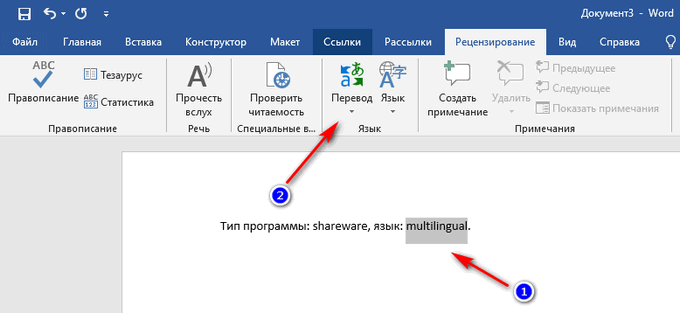
6. Нажмите кнопку «Файл» и выберите команду «Сохранить как». Выберите формат «JPG», укажите путь для сохранения и задайте имя файла.
Это еще один способ, благодаря которому можно быстро и удобно перевести текст Ворд в картинку.
Использование возможностей пакета Microsoft Office
Майкрософт Офис — это полнофункциональный пакет, состоящий из ряда программ. В числе таковых не только текстовый редактор Word, табличный процессор Excel, продукт для создания презентаций PowerPoint, но и инструмент для создания заметок — OneNote. Именно он нам и понадобится для того, чтобы преобразовать текстовый файл в графический.
Примечание: Данный метод не подойдет для пользователей устаревших версий ОС Windows и Microsoft Office. Чтобы иметь доступ ко всем возможностям и функциям софта от Майкрософт, рекомендуем своевременно его обновлять.
Урок: Как обновить Ворд
1. Откройте документ с текстом, который нужно перевести в изображение, и нажмите кнопку «Файл» на панели быстрого доступа.
Примечание: Ранее это кнопка называлась «MS Office».
2. Выберите пункт «Печать», а в разделе «Принтер» выберите параметр «Отправить в OneNote». Нажмите кнопку «Печать».
3. Текстовый документ будет открыт в виде отдельной страницы заметочника OneNote. Убедитесь в том, что в программе открыта только одна вкладка, что слева и справа от нее нет ничего (если есть — удалите, закройте).
4. Нажмите кнопку «Файл», выберите пункт «Экспорт», а затем выберите «Документ Word». Нажмите кнопку «Экспорт», а затем укажите путь сохранения файла.
5. Теперь снова откройте этот файл в Ворде — документ будет отображен в качестве страниц, на которых вместо обычного текста будут содержаться изображения с текстом.
6. Все, что вам остается — сохранить изображения с текстом в качестве отдельных файлов. Просто поочередно кликайте по картинкам правой кнопкой мышки и выбирайте пункт «Сохранить как рисунок», укажите путь, выберите формат JPG и задайте имя файла.
О том, как еще можно извлечь изображение из документа Word, вы можете прочесть в нашей статье.
Урок: Как в Ворде сохранить изображение
Несколько советов и примечаний напоследок
Делая из текстового документа картинку, следует учитывать тот факт, что качество текста в конечном итоге может оказаться отнюдь не таким высоким, как в Word. Все дело в том, что каждый из вышеописанных методов, конвертирует векторный текст в растровую графику. Во многих случаях (зависит от многих параметров) это может привести к тому, что текст, преобразованный в картинку, окажется размытым и плохо читаемым.
Наши простые рекомендации помогут вам добиться максимально возможного, положительного результата и обеспечить удобство работы.
1. Масштабируя страницу в документе перед ее преобразованием в изображение, увеличьте по возможности размер шрифта, которым этот текст напечатан. Это особенно хорошо для случаев, когда в Ворде у вас содержится какой-то список или небольшое напоминание.
2. Сохраняя графический файл через программу Paint, вы можете не видеть всю страницу целиком. В данном случае необходимо уменьшить масштаб, в котором файл отображается.
На этом все, из этой статьи вы узнали о самых простых и доступных методах, с помощью которых можно конвертировать документ Word в файл JPG. На случай, если вам понадобится выполнить диаметрально противоположную задачу — преобразовать изображение в текст — рекомендуем ознакомиться с нашим материалом на эту тему.
Урок: Как перевести текст с фото в документ Ворд
Как вытащить картинку из Ворда и сохранить в jpg. Как извлечь изображения из word. Как вытащить фото из word. Сохраняем все изображения из файла DOC К ак использовать инструменты разработчика
Если вам необходимо преобразовать документ из текстового редактора Microsoft Word в файл форматом JPG, вы можете воспользоваться несколькими способами. Все они доступные и не вызовут у вас сложностей. Прежде чем преступить к переводу текстового документа в графический, нужно понять в каких случаях это может пригодиться.
Все они доступные и не вызовут у вас сложностей. Прежде чем преступить к переводу текстового документа в графический, нужно понять в каких случаях это может пригодиться.
В ситуациях, когда вам нужно вставить картинку с написанным текстом в иной документ, обязательно понадобится совершить перевод текста в изображение. Также, если вы не хотите чтобы с вашего сайта скопировали авторский текст, то смело можете добавить на него картинку с написанной ранее статьей с помощью Microsoft Word. Вы также сможете установить изображение как обои рабочего стола, для того что бы ваши заметки или напоминания были всегда на виду.
Встроенная программа «Ножницы»
Начиная с версии Windows Vista и Windows 7, в операционную систему встроена программа, которая очень необходима для пользователей и называется
Благодаря этой утилите вы сможете сделать скрин экрана без использования сторонних сервисов, специальных приложений, а также, больше нет нужды перемещать объекты в буфер обмена для дальнейшей вставки их и редактирования в иных приложениях. Также, «Ножницы» могут зафиксировать отдельную часть экрана.
Также, «Ножницы» могут зафиксировать отдельную часть экрана.
Таким образом, текстовый документ был сохранен как изображение, но это только один из возможных способов преобразования.
Как сделать скриншот в Windows XP и предыдущих версиях
Подобным вариантом, в первую очередь, пользуются люди, которые предпочитают более ранние версии Виндовс, где не предусмотрена программа «Ножницы». Но данный способ может подойти для любого пользователя.
Теперь вы знаете еще один способ как можно захватить текст и перевести его в картинку.
Функции софта Microsoft Office
Множество различных программ входят в полнофункциональный пакет Office. К ним относятся не только всем известные редакторы, таблицы и приложения для создания компьютерных презентаций, а и заметки OneNote. Конкретно последний инструмент будет полезен при переводе текста в картинку.
- В открытом документе перейдите в раздел «Файл» в панели управления. В более старых версиях эта кнопка называлась «MS Office» .

- В графе «Печать» откройте пункт «Принтер» и нажмите на кнопку «Отправить в OneNote» . Теперь кликните «Печать» .
- Откроется текст в дополнительной отдельной странице инструмента OneNote. Если слева или справа есть какие-то дополнительные вкладки, закройте их.
- В разделе «Файл» перейдите в графу «Экспорт» и выберите . Теперь нажмите клавишу «Экспорт» и выберите, куда сохранять документ.
- Если вы снова откроете данный файл в Ворде, то документ будет отображаться как картинка, которая содержит текст.
- Теперь сохраните картинки как отдельные файлы. Для этого кликните правой клавишей мыши на картинку и во всплывающем окне нажмите «Сохранить как рисунок» и выберите, куда сохранять файл и под каким именем.
Некоторые важные детали напоследок
Не стоит забывать о том, что преобразовывая текст в картинку, качество написанного, с большой вероятностью, будет изменено в худшую сторону. Это происходит, потому что все описанные методы переводят векторный текст в изображение, представляющее собой сетку пикселей. В основном это приводит к тому, что текст на изображении получается размытым и будет не читабельным.
Это происходит, потому что все описанные методы переводят векторный текст в изображение, представляющее собой сетку пикселей. В основном это приводит к тому, что текст на изображении получается размытым и будет не читабельным.
Несколько простых примечаний помогут вам избежать таких проблем и облегчат работу в данном направлении.
- Первый шаг во всех методах это изменение масштаба. Перед этим действием сделайте шрифт больше, насколько это возможно. Этот совет особо уместен в ситуации, когда в вашем тексте есть список.
- Если после сохранения файла через Paint не видно страницу, то просто сделайте масштаб, в котором отображается документ меньше.
Теперь вы знаете о самых легких в использовании методах для изменения текстового документа Word в файл форматом JPG. С описанными вариантами вы сможете совершить конвертирование, не прибегая к дополнительным утилитам.
Порой во время работы с текстовым редактором возникает желание завладеть картинкой, установить её на рабочий стол или использовать в другом документе. Для этого нужно сохранить картинку из Ворда в jpg формате. Сделать сохранение рисунка помогут нижеприведённые способы.
Для этого нужно сохранить картинку из Ворда в jpg формате. Сделать сохранение рисунка помогут нижеприведённые способы.
Сохранение посредством контекстного меню
Вытащить фото из Ворда можно следующими шагами:
После выполненных действий, открыв папку, которая ранее была выбрана для сохранения фото, найдёте сохранённую картинку в формате jpg.
Сохраняем с помощью копирования
Если необходимо вставить картинку из Ворда, например, в графический редактор, будь это Photoshop или Paint, поможет давний метод копирования.
Извлекаем из архивированного файла
Когда в обычном документе Ворд есть много картинок, то сохранять отдельно каждую вручную займёт огромное количество минут. Чтобы упростить сохранение рисунков, нужно документ Ворда сохранить на компьютер в формате «Docx». Ведь данный формат Ворда считается как Zip файл, любой рисунок будет сохранён как обычный объект в формате «jpg», а текст сохраняется в виде «XML». Чтобы открыть файл Ворда в формате «Docx» понадобится программа архиватора под названием «WinRAR». Рассмотрим этот способ подробнее по шагам.
Рассмотрим этот способ подробнее по шагам.
Благодаря вышеперечисленным способам, достать и сохранить рисунки из Ворда не будет занимать много времени.
При использовании компьютера в повседневной жизни часто возникает ситуация, когда мы хотим сохранить фотографию или картинку из Интернета себе на компьютер. Но как это сделать?!
Картинка в Интернете может быть сохранена в любом из случаев, даже когда содержимое сайта защищено от копирования или заблокирована правая кнопка мыши. В этом уроке Вы узнаете и научитесь сохранять любые картинки и фотографии из Интернета.
: любой Интернет браузер
Также при сохранении с различных сайтов возникают несколько разнообразных препятствий, которые мы рассмотрим в этом уроке:
Это основные трудности, с которыми Вы можете столкнуться при сохранении картинки или фотографии из Интернета.
В этом уроке, для примера, будет использован интернет-браузер Google Chrome. В других браузерах принцип может быть похожим.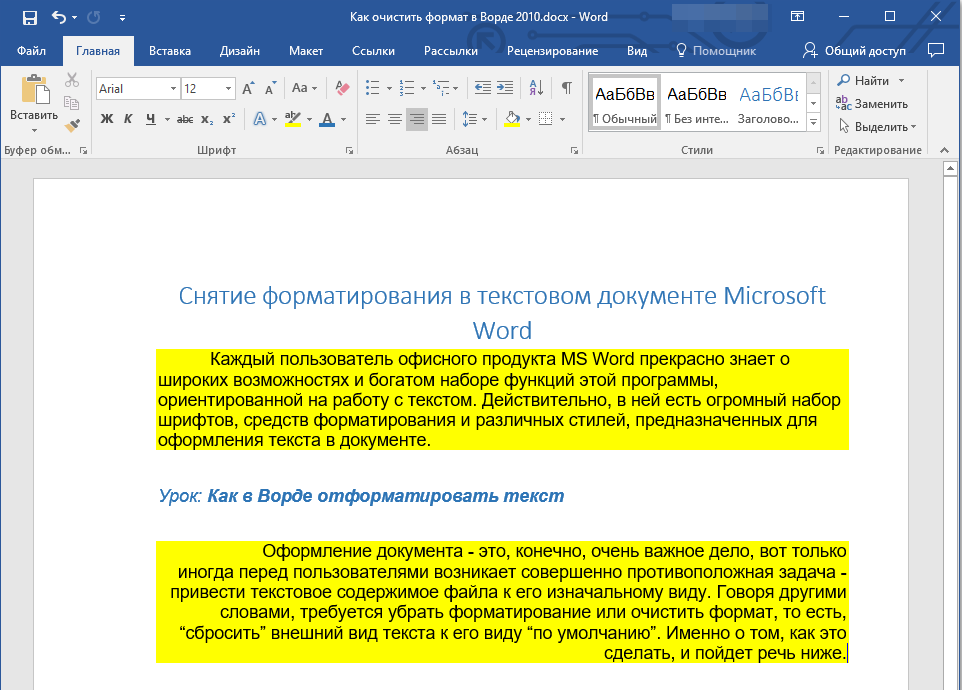
Обычное копирование картинки с сайта
К примеру, у нас есть сайт, на странице которого мы хотим скопировать картинку себе на компьютер:
Рис. 2. Кнопка сохранения картинки на компьютер
После нажатия на кнопку «Сохранить картинку как… » откроется диалоговое окно, в котором необходимо выбрать путь (папку) куда мы хотим сохранить нашу картинку или фотографию с сайта. После того, как Вы выбрали место для сохранения, в этом же окне, кликаем левой кнопкой мыши по кнопке «Сохранить».
Теперь картинка или фотография сохранена на Ваш компьютер. На этом способ « » завершен, далее рассмотрим более сложные ситуации.
Сохранение картинки, на которой нет пункта «Сохранить картинку как…»
Данный вариант работает также и для картинок или фотографий на сайте, которые нельзя сохранить стандартным способом «Сохранить картинку как… ». Причиной этого может быть: запрет с помощью скрипта на сохранение или копирование материала, на странице сайта наша картинка сверстана как слой (
) а не как элемент — изображение ().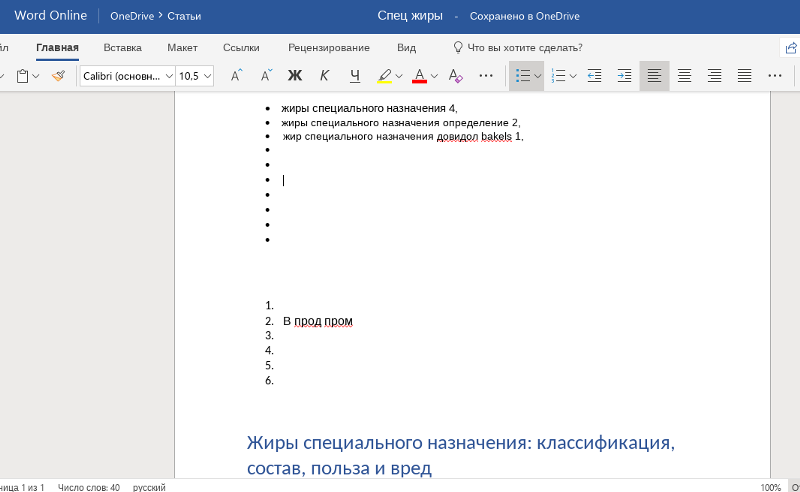
В рассматриваемом примере картинка размещена как фоновый рисунок слоя. Чтобы сохранить эту картинку кликаем правой кнопкой мыши по нужной картинке и во всплывающем меню выбираем элемент «Просмотр кода элемента»:
Рис. 4. Элемент «Просмотр кода элемента» в Google Chrome
После нажатия по этому пункту появится дополнительное окно в котором программа сразу выделит необходимый нам элемент:
Рис. 5. Слой с картинкой или фотографией, которую необходимо сохранить
Справа, в этом окне, находится дополнительный раздел с вкладками «Style, Computed…», в нем мы можем увидеть ссылку на картинку или фотографию:
Рис. 7. Кнопка открытия картинки в новом окне Google Chrome
После этого программа откроет новую вкладку (окно) с требуемой картинкой:
Рис. 8. Картинка, открытая в новом окне или вкладке
На этом этапе раздел «Сохранение картинки, на которой нет пункта «Сохранить картинку как. ..» » завершен, теперь мы умеем сохранять картинки или фотографии на сайтах, где нет кнопки для сохранения. Далее мы рассмотрим более сложный и редкий вариант: сохранение картинки или фотографии со страницы, на которой отключена правая кнопка мыши.
..» » завершен, теперь мы умеем сохранять картинки или фотографии на сайтах, где нет кнопки для сохранения. Далее мы рассмотрим более сложный и редкий вариант: сохранение картинки или фотографии со страницы, на которой отключена правая кнопка мыши.
Сохранение фото при защите страницы от копирования
Предположим у нас есть картинка или фотография, которую мы хотим сохранить на свой компьютер:
По уже наработанной процедуре мы кликаем по ней правой кнопкой мыши с целью сохранить ее, но в результате у нас не появляется всплывающее меню с основными операциями копирования, печати и прочих полезных действий. Существует способ 100% копирования картинок или фотографий с таких страниц сайта.
Как и было описано выше, для этого урока используется браузер Google Chrome и все примеры будут приводиться исходя из особенностей именно этого браузера. В других современных браузерах есть примерно похожие возможности. В этом уроке Вы поймете логику решения этой задачи, даже если у Вас другой браузер.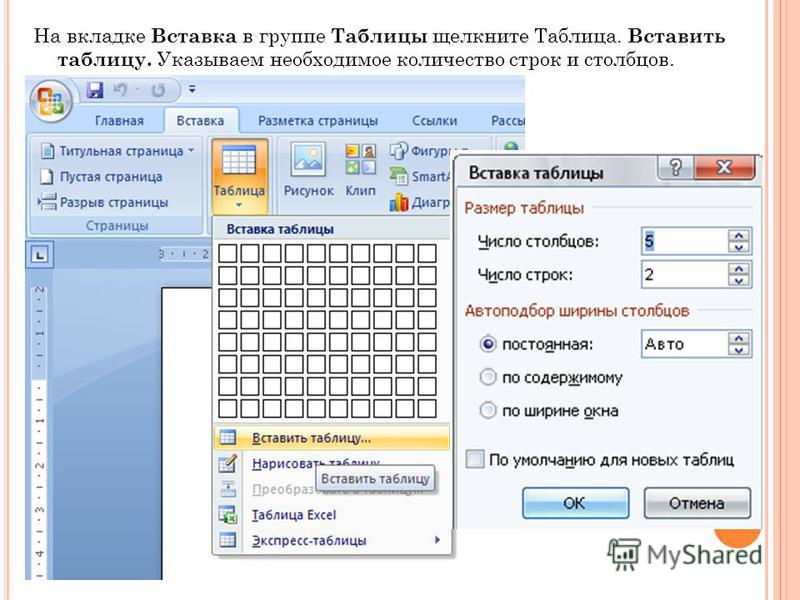
Для начала копирования картинки с защищенной страницы нажмём клавишу на клавиатуре «F12 ». После нажатия на эту клавишу нам откроется дополнительное окно, именуемое как «Инструменты разработчика »:
Рис. 10. «Инструменты разработчика» браузера Google Chrome
Рис. 11. Вкладка инструмента «Network» браузера Google Chrome
После этого, чтобы было проще найти нужную нам картинку, кликаем по иконке с изображение воронки («Filter »), после этого нам станет доступным строка для сортировки элементов на странице:
Рис. 12. Кнопка фильтрации элементов браузера Google Chrome
Теперь нам необходимо девой кнопкой мыши кликнуть по кнопке «Images », чтобы в поле ниже отображались только картинки и фотографии:
Рис. 13. Кнопка «Images» для фильтрации изображений на странице
Наш фильтр готов для того, чтобы найти и сохранить на компьютер нужную нам картинку. После этого необходимо обновить страницу сайта (клавиша «F5 » на клавиатуре). После того как страница обновилась, в поле «Network » появятся данные о загружаемых картинках:
После того как страница обновилась, в поле «Network » появятся данные о загружаемых картинках:
Рис. 14. Во вкладке «Network» отображаются все картинки на текущей странице
В этом списке, полистав его вверх и вниз колесиком мыши, мы найдем нашу картинку в уменьшенном варианте:
Рис. 15. В общем списке находим нашу картинку
Теперь все что нам остается, это открыть эту картинку в новом окне, чтобы сохранить её себе на компьютер. Для этого нажимаем правую кнопку мыши на имени этой картинки (имя картинки показано справа от миниатюры) и во всплывающем меню выбираем «Open link in new tab
Также не забывайте, что не следует злоупотреблять копированием картинок или фотографий с сайтов, так как у каждого рисунка или фотографии может быть автор и они обладают авторскими правами.
Программа Word, разработанная корпорацией Microsoft, в настоящее время является самым распространенным текстовым редактором. Он обладает массой полезных возможностей, в том числе поддерживает вставку изображений в текстовый файл.
А если что-то можно вставить, значит это можно и извлечь! В этой статье рассмотрим 3 способа, как можно извлечь изображения из текстового документа, сохранённого в формате .doc или .docx .
Все способы разобраны на примере интерфейса программы Micrisoft Word 2013 .
Способ №1 — Сохранить как рисунок
Пожалуй, самый простой, совместимый с более-менее новыми версиями Word’а, это извлечение с помощью команды .
Нажмите правой кнопкой мыши по изображению и в выпадающем списке выберите эту команду.
Плюсы этого способа:
- Простота действий, не требующих особых навыков от пользователя.
Минусы этого способа:
- Во время сохранения нужно обязательно задать имя файла.
- Нам не будет известно изначальное имя файла.
- Требуется сделать относительно много действий и, соответственно, потратить много времени, чтобы извлечь изображение.
Способ №2 — Через архивацию
С помощью этого способа можно извлечь изображения только из Word-документа нового поколения – сохраненного в расширении . docx .
docx .
Для начала нужно сделать, так чтобы имя файла показывало свое расширение. Для этого откройте любую папку. Вверху в командной строке выберите команду Упорядочить и в открывшемся меню .
Появится окно с настройками. Откройте вкладку Вид .
Найдите в Дополнительных параметрах строчку и снимите галочку . Потом ОК .
Теперь приступим к извлечению картинок.
Нужно изменить расширение .docx на .zip . Для этого выберите Word-документ и нажмите кнопку F2 – активируется функция изменения имени. Сотрите все после точки и напишите zip .
Появится окно с предупреждением, что может оказаться недоступным. Жмите ДА .
Файл автоматически изменит свой внешний вид на иконку архива. В моем примере это иконка .
Следующим шагом нужно извлечь содержимое этого архива. Для этого нажмите по нему правой кнопкой и выберите команду Извлечь в текущую папку или Извлечь здесь (в зависимости от вашего архиватора).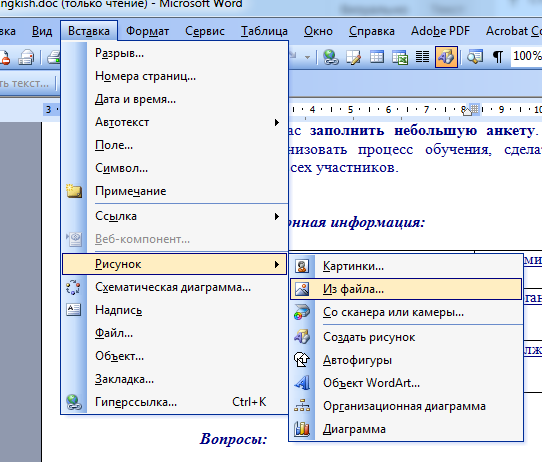
Появились три новые папки и еще один файл. Нам нужна папка Word . Откройте ее.
Внутри нее откройте следующую папку media .
Эта папка содержит все изображения, которые были в текстовом документе.
Плюсы этого способа:
- Не смотря на то, что нужно было провести ряд подготовительных действий, это очень быстрый способ извлечь все изображения из текстового документа. Особенно актуально, когда файл содержит много картинок.
- Каждому изображению присваивается свое уникальное имя файла.
- Все изображения уже собраны в одной папке, с которой будет проще потом работать.
Минусы этого способа:
- Неопытному владельцу ПК будет сложно выполнить ряд подготовительных действий.
- Требуется наличии дополнительной программы – архиватора.
Способ №3 — Сохранить как Web-страницу
А это, пожалуй, самый предпочтительный способ. Он прост и эффективен.
Затем нажмите на Обзор , чтобы указать папку на компьютере, куда нужно сохранить текущий файл, а также все изображения из Word-документа.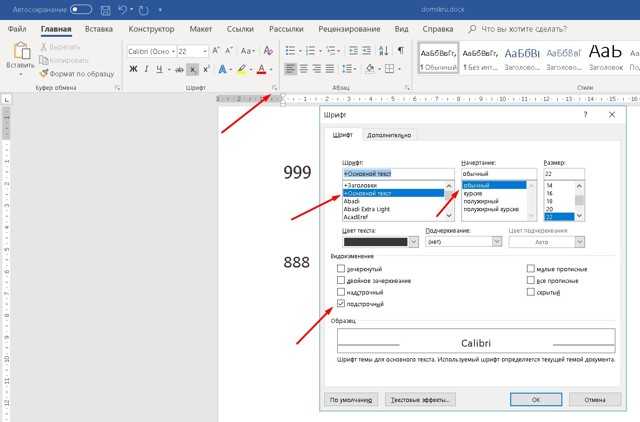
В окне Windows-проводника, после того, как укажите папку для сохранения, задайте любое имя для файла. После этого, САМОЕ ГЛАВНОЕ: из выпадающего списка Тип файла выберите пункт Web-страница (*.htm;*.html) . Затем кнопка Сохранить .
Теперь перейдем в папку, куда сохранили. Она должна содержать текстовый документ и отдельную одноименную папку.
Откройте эту папку. В ней будут все изображения, извлеченные из Word-документа.
Плюсы этого способа:
- Очень простой и быстрый способ.
- Из файла извлекаются сразу все изображения, что особенно удобно, когда их там много.
- Создается отдельная папка для изображений.
- Изображениям автоматически присваиваются уникальные имена.
Минусы этого способа:
- В папке с изображениями присутствует лишние файлы.
Минус, в отдельных случаях он же плюс:
Все изображения дублируются.
Первая картинка сохраняется в своем первоначальном размере, то есть в том, в каком она была добавлена в Word-файл.
Поскольку в Word’е пользователь может менять размер изображений, в итоге документ может быть сохранен с изображениями отличными от первоначального размера. Поэтому вторая картинка в папке сохраняется в том размере, в каком она стала после всех манипуляций пользователя.
Заметили ошибку в тексте — выделите ее и нажмите Ctrl + Enter . Спасибо!
Чтобы нарисованный в программе Paint рисунок можно было потом открыть на компьютере, для него нужно указать какую-то папку. Тогда он туда запишется в виде отдельного файла, который можно будет не только открыть, но и поместить на флешку или переслать по интернету. Эта процедура называется сохранение .
Многие люди не сохраняют рисунок во время работы, а делают это в конце. Дело в том, что, когда вы пытаетесь закрыть программу, уже нарисовав в ней что-нибудь, то выскакивает окошко, в котором компьютер «спрашивает», сохранять ли изменения.
Если нажмете на кнопку «Да», то откроется окошко, где нужно будет выбрать место для рисунка, дать ему название и нажать кнопку «Сохранить».
Если щелкнете по кнопке «Нет», компьютер закроет программу вместе с рисунком, и открыть вы его уже не сможете. То есть изображение безвозвратно исчезнет. А если щелкнете по кнопке «Отмена», то программа Paint останется открытой вместе с рисунком.
Но лучше все-таки сохранять другим способом. И не в самом конце работы, а время от времени. Потому как если произойдет скачок электричества или зависание компьютера, рисунок может не сохраниться на компьютере. Это значит, вы его потеряете.
Как сохранить нарисованный рисунок — инструкция
Нажмите на надпись «файл» в левом верхнем углу программы.
В новой версии программы вместо надписи «Файл» будет вот такая кнопка:
Откроется новое окошко. В нем компьютер предлагает выбрать то место, в которое нужно записать рисунок. Обратите внимание на верхнюю часть. Именно сюда компьютер и собирается его отправить.
В примере на картинке это папка «Изображения» (Мои рисунки). Но, вообще-то, в ней лучше не хранить важную информацию, так как она может пострадать в случае проблем с компьютером. Поэтому, если вам что-то дорого, лучше поместить это в другое место. Например, в какую-нибудь папку Локального диска D , если он, конечно, имеется.
Поэтому, если вам что-то дорого, лучше поместить это в другое место. Например, в какую-нибудь папку Локального диска D , если он, конечно, имеется.
Значит, нужно в окошке вместо папки «Изображения» выбрать Локальный диск D. Для этого нажимаем на надпись «Компьютер» (Мой компьютер) с левой стороны.
Или
И после этого внутри окошка (в белой его части) открываем нужный Локальный диск, то есть щелкаем по нему два раза левой кнопкой мышки.
Если вы хотите положить рисунок в какую-то папку, откройте ее в этом же окошке (нажмите по ней два раза левой кнопкой мышки).
После того как вы выбрали место, куда хотите записать рисунок, нужно обратить внимание на нижнюю часть окошка — на пункт «Имя файла».
Здесь написано название, под которым рисунок будет сохранен. В примере на картинке это название — «Безымянный». Если оно не подходит, нужно его удалить и напечатать новое, подходящее имя для файла.
А также обратите внимание на поле чуть ниже. Называется оно «Тип файла».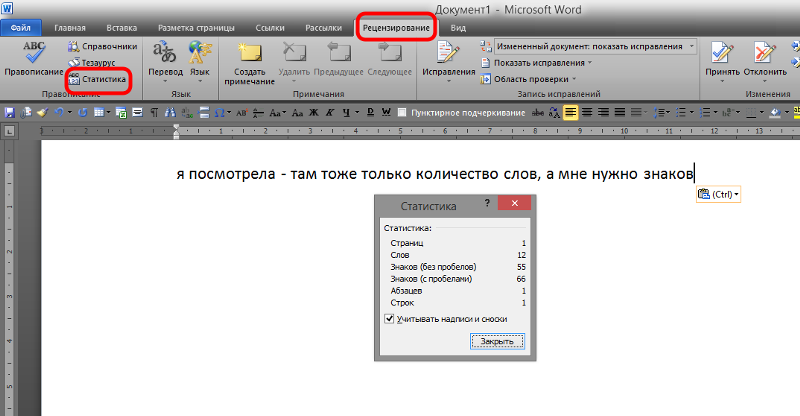 Нажав на это поле, мы можем выбрать подходящий формат для рисунка или оставить все как есть.
Нажав на это поле, мы можем выбрать подходящий формат для рисунка или оставить все как есть.
Теперь вы можете закрыть программу Paint и попробовать открыть файл с рисунком на компьютере. Для этого зайдите в то место, куда его сохранили. Там должен быть файл с напечатанным вами названием или стандартным именем «Безымянный».
Тематические материалы:
Поиск и удаление вирусов вручную Kaspersky Free — новый бесплатный антивирус от «Лаборатории Касперского Handy recovery 5.5 серийный. Плюсы и минусы Iobit malware fighter 4.4 expired код лицензии. Инструкция по активации IObit Malware Fighter Pro Лицензионный ключ для hitman pro 3 Iobit uninstaller 5.2 лицензионный ключ Hetman partition recovery 2 Driver Updater ключ активацииОбновлено: 18. 07.2021
07.2021
103583
Если заметили ошибку, выделите фрагмент текста и нажмите Ctrl+Enter
ПОДЕЛИТЬСЯ:
Как перевести, извлечь и распознать текст по фото
Опубликовано: 08.04.2020 Обновлено: 25.11.2020 Категория: Социальные сети Автор: myWEBpc
Optical Character Recognition (OCR) — Оптическое распознавание символов существует уже много лет и предназначено для чтения текста по фотографии. Это очень полезно, ведь мы не сможем скопировать текст из печатной книги, сканированного документа, JPG картинки или файла PDF. Есть очень много ситуаций, когда нужно быстро распознать текст с картинки и перевести его к примеру, с английского на русский по фото. Это могут быть мемы на английском языке, которые нужно перевести на русский и создать свой мемас. Это могут быть и документы договора оферты на иностранном языке в PDF формате, которые нужно перевести на русский, чтобы понять о чем речь в документе. Существует много программ на основе OCR и онлайн переводчиков по фото, которые предлагают сразу конвертировать формат файлов PDF в DOC или переводить иностранный текст по фото. Я собрал самые удобные способы, чтобы распознать текст с картинки jpg, pdf, png форматов и перевести его на другой язык.
Существует много программ на основе OCR и онлайн переводчиков по фото, которые предлагают сразу конвертировать формат файлов PDF в DOC или переводить иностранный текст по фото. Я собрал самые удобные способы, чтобы распознать текст с картинки jpg, pdf, png форматов и перевести его на другой язык.
Распознать текст с картинки и перевести онлайн
Безусловно OneNote один из лучших продуктов от Microsoft по работе многофункциональных записок, который есть на всех компьютерах и ноутбуках с Windows 10, и даже на телефонах IOS и Android. Огромный плюс OneNote в том, что можно вставить все известные форматы изображений, в том числе и PDF, распознать текст с картинки и сразу перевести на другой язык.
Запустите UWP OneNote и вставьте картинку в формате PDF, JPG или PNG, после чего нажмите по ней правой кнопкой мыши и выберите «Копировать текст из рисунка«. Далее текст будет скопирован в буфер, после чего вы можете вставить его ниже в OneNote, Word или другое любое место.
Важно: Когда вы вставите картинку, нужно подождать 1 минуту или более, чтобы алгоритм OCR распознал текст с картинки в облаке, после этого появится строка в меню «Копировать текст из рисунка». Вы можете использовать веб-версию OneNote, чтобы распознать текст с картинки через телефон.
Перевести извлеченный текст из фото, можно выделив его, нажав по нему правой кнопкой мыши и выбрать «Перевод«. С правой стороны появится колонка, где вам нужно будет промотать вниз до графы «Язык перевода», и выбрать там нужный вам язык. Текст переведется при помощи онлайн переводчика microsoft.
Распознавание и перевод текста по фото в Google Docs
Google Docs может распознать текст из любой картинки формата PDF, JPG, WebP или PNG на компьютере или телефоне в онлайн режиме. Извлеченный текст мы можем сразу перевести на нужный нам язык. Загружаем файл на Google диск (Мой диск), если его нет. Далее нажимаем по файлу правой кнопкой мыши и «Открыть с помощью» > «Google Документы«.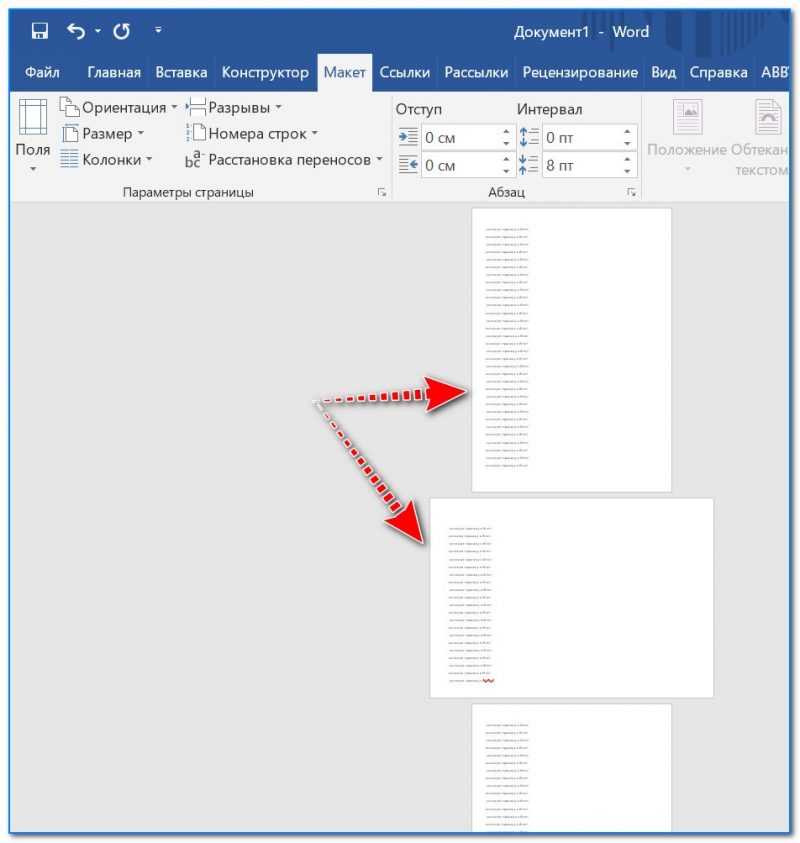
Откроется редактор документов, где мы можем поправить извлеченный текст. Чтобы перевести документ, нажмите сверху на вкладку «Инструменты» > «Перевести документ«.
Распознать и перевести текст PDF в Word онлайн
Если мы сразу закинем PDF формат в Word онлайн (через браузер), то не получится распознать текст с картинки PDF и перевести его. Нужно для начала добавить файл в OneDrive, а потом открыть его через Word. Переходим в облачное хранилище OneDrive и открываем файл PDF, если его нет, то загрузите его туда, нажав сверху «Добавить».
После открытия в предварительном просмотре, нажмите сверху на «Изменить в классическом приложении«, и в сообщении «Преобразовать«.
Далее PDF файл преобразуется в текстовый документ Word, где можно его редактировать. Если нажать на иконку транслита, то можно перевести документ на другой язык полностью или нужную часть.
К сожалению в бесплатной онлайн версии Word я не нашел функции, как распознать текст с картинки JPG формата.
Более чем уверен, что эта функция доступна в платных подписках.
Переводчик по фото онлайн с английского на русский
Фото переводчик онлайн Яндекса, распознает текст по фото при помощи алгоритмов OCR и сразу переведет его на нужный вам язык. Перейдите ниже по ссылке и вставьте туда фото, нажав «Выбрать файл». После загрузки фото, вы можете сверху выбрать нужный вам язык для перевода, после чего нажмите «Открыть в переводчике«. Далее текст будет переведет по вашему фото.
- https://translate.yandex.ru/ocr
Распознать текст с картинки при помощи программы
Photo Scan — приложение UWP, которое можно скачать из Microsoft Store (магазина Windows). При запуске программы вы можете вставить картинку jpg из буфера, сфоткать сразу картинку с веб-камеры, или загрузить с компьютера изображение. Далее программа при помощи алгоритма OCR распознает текст по картинке и извлечет его в правый столбик. Данный текст вы можете скопировать и вставить в Google или Яндекс онлайн переводчики.
Как скопировать текст с фото на телефоне Android
Во всех телефонах Android есть аккаунты Google и встроенное приложение «Фото». Запуcтсите приложение «Фото» и выберите нужное фото, где нужно скопировать текст. Далее нажмите на иконку в виде квадратика внутри с кругом, после чего нажмите и удерживайте пальцем на дисплее по тексту. Появится возможность скопировать текст из фото.
Как из ворда фото сохранить в jpeg
Как документ из Word перевести в JPG: пошаговая инструкция
В этой статье я вам расскажу о том, как документ из Word перевести в JPG или в любой другой формат изображений. Показывать буду не на банальном способе со скриншотом, а на ещё более банальном методе, который, однако, удобнее, практичнее и проще. Вы сейчас сами убедитесь в простоте метода.
Этот способ будет удобен, когда необходимо, например, сделать текстовые файлы не редактируемыми.
Как документ из Word перевести в JPG
Перед тем, как документ из Word перевести в JPG, создаём сам этот файл, а потом делаем следующее:
- Открываем файл
- Выделяем в нём нужный фрагмент, который необходимо перевести в картинку, или же нажимаем ctrl+A на клавиатуре, чтобы выделить сразу весь файл.

- Копируем или жмём ctr+C.
Сохраняем документ Paint в JPG
Вот и всё. Теперь вы знаете, как документ из Word перевести в JPG.
Но есть и кое-какие трудности. Рассмотрим.
Сложности метода
Всего есть две сложности, которые можно обойти.
Во-первых, перед тем, как документ из Word перевести в JPG, убедитесь, что в нём одна страница. Если их больше, то нельзя выделись сразу весь документ и вставить его в Paint. Придётся вставлять по отдельности каждую страницу. Конечно же, если страниц очень много, этот метод малоэффективен, но, например, для десятка страниц вполне подойдёт.
Во-вторых, если вставленный в Paint текст не помещается целиком, то тут решить проблему можно проще простого. Поясню, для тех, кто никогда с этим не сталкивался. Необходимо просто расширить поле в Paint с помощью мышки. Аналогично нужно действовать, если текст не помещается в длину. Сначала увеличьте поле в Paint, а затем вставьте.
Похожие статьи:
В этой статье я вам расскажу о том, как сделать вертикальный текст в Word. Инструкция…
Инструкция…
В этой статье я вам расскажу о том, как сделать вертикальный текст в Word. Инструкция…
В этой статье я вам расскажу о том, как сделать вертикальный текст в Word. Инструкция…
17 Comments
Спасибо, казалось бы — такой простой совет, но какой полезный такому чайнику, как я. Обязательно воспользуюсь этим советом.
Всё сразу получилось!)) Спасибо!)
Здравствуйте! Недостаток этого метода в низком качестве получаемого рисунка jpg.
Нет, вполне приемлемое качество получается.
Качество текста приемлемое, а вот качество даже профессионального фото теряется в десятки раз.
Спасибо всем работающим в этой области. Я работал над работами детей инвалидами. Они рисовали в WORD и я не мог их поселить в Facebook на фото и это мне помогло!И я благодарен и думаю что в дальнейшем поможете мне и нашим детям инвалидам
Как сохранить картинку из Word в JPG
При работе с текстовыми документами не редко возникает необходимость сохранить картинку из Word в JPG формат.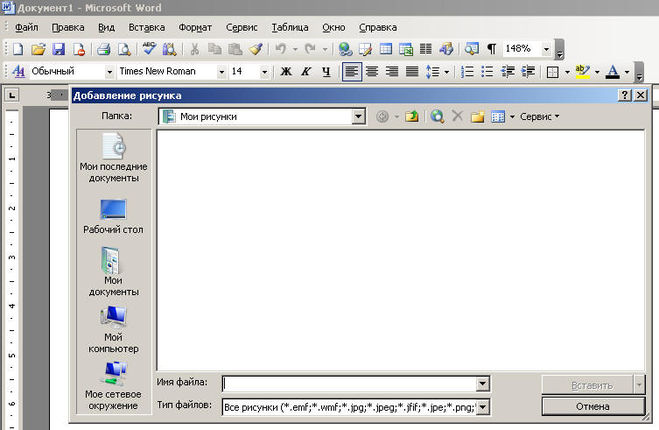 Если вы также столкнулись с этой задачей, то эта статья должна вам помочь. Сейчас мы опишем несколько способов сохранения картинок из Ворда.
Если вы также столкнулись с этой задачей, то эта статья должна вам помочь. Сейчас мы опишем несколько способов сохранения картинок из Ворда.
Способ № 1. Сохраняем картинку через контекстное меню.
Самый простой способ сохранить картинку из Ворда в JPG формат это воспользоваться контекстным меню. Кликните правой кнопкой мышки по картинке и выберите пункт «Сохранить как рисунок».
После этого откроется окно, в котором нужно выбрать папку для сохранения картинки, тип файла JPG и ввести ее название картинки. После этого нужно нажать на кнопку «Сохранить».
В результате в выбранной вами папке появится сохраненная вами картинка в формате JPG.
Способ № 2. Копируем картинку.
Если вам нужно перенести картинку из документа Word в графический редактор, например в Photoshop. То, проще всего просто скопировать картинку и вставить ее в нужной программе. Для этого кликните правой кнопкой мышки по нужной картинке и выберите пункт «Копировать». Также вы можете просто выделить картинку и воспользоваться комбинацией клавиш CTRL-C.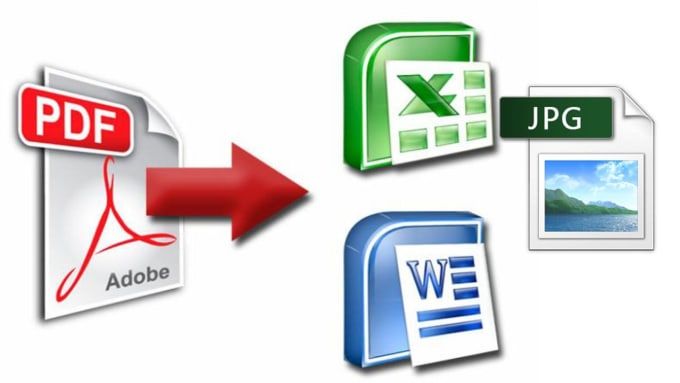
После того как картинка скопирована нужно перейти в графический редактор и вставить ее с помощью команды «Вставить» или комбинации клавиш CTRL-V. После вставки картинки вы сможете сохранить ее в формате JPG или в любом другом формате.
Способ № 3. Извлекаем картинки из файла DOCX.
Если вам нужно сохранить большое количество картинок из одного файла Word, то предыдущие способы не будут очень удобны, поскольку они требуют большое количество ручной работы. Но, есть и другой вариант. Вы можете сохранить ваш документ в формате DOCX и открыть его как архив. Это возможно благодаря тому, что формат DOCX это ZIP архив в котором текст сохранен как XML, а картинки, как обычные JPG файлы.
Для того чтобы открыть DOCX как архив, вам понадобится архиватор. Например, можно использовать бесплатный архиватор 7zip. После его установки нужно кликнуть правой кнопкой мышки по DOCX файлу и выбрать пункт меню «7-zip — Открыть архив».
Обратите внимание, если у вас нет пункта меню «Открыть архив» или вы не можете установить архиватор, то вы можете изменить расширение файла с DOCX на ZIP и открыть файл вручную. В этом случае файл откроется даже без архиватора, поскольку операционная система Windows умеет открыть ZIP файлы как обычные папки.
В этом случае файл откроется даже без архиватора, поскольку операционная система Windows умеет открыть ZIP файлы как обычные папки.
После этого программа 7zip откроет DOCX файл как архив. В этом архиве вам нужно перейти в папку /word/media/ .
В этой папке будут находиться все файлы из вашего документа. При этом они будут сохранены в формате JPG.
Для того чтобы извлечь файлы из архива нужно просто перетащить их из программы 7zip в любую папку. Например, на рабочий стол. Также вы можете воспользоваться функцией «Извлечь». Для этого нужно нажать на кнопку «Извлечь» и указать папку, в которую вы хотите перенести JPG файлы.
После выбора папки и нажатия на кнопку «Ok» нужные вам JPG файлы будут распакованы.
Как конвертировать Word в JPG разными способами
Некоторые пользователи, по разным причинам, сталкиваются с необходимостью перевода файла из формата Ворд в JPG. В основном, это нужно для сохранения всего текстового документа в виде картинки, или для извлечения отдельных изображений из текстового документа.
Первый вариант предполагает сохранение листа документа Word в качестве изображения, сохраненного в графическом формате. Во втором случае, пользователь получает некоторые или все изображения из документа Word, сохранив их в формате JPG (JPEG).
- Как извлечь изображения из Ворда в JPG онлайн на online-convert.com
- Преобразование Word в JPG онлайн на сервисе Zamzar
- Конвертирование DOC (DOCX) в JPG на wordtojpeg.com
- Как преобразовать документ Word в формат JPG при помощи программ
- Простой способ сохранить изображения из Word в формате JPG
- Сохранение документа Word при помощи скриншота
- Выводы статьи
- Как извлечь изображение из Word (видео)
Документ Word — это текстовый файл в форматах «.doc» или «.docx», в котором могут находится изображения или другие медиа файлы. JPG (JPEG) — графический формат с расширениями «.jpg» или «.jpeg». Нам нужно перевести файл одного типа в файл другого типа, или извлечь из текстового файла нужные изображения.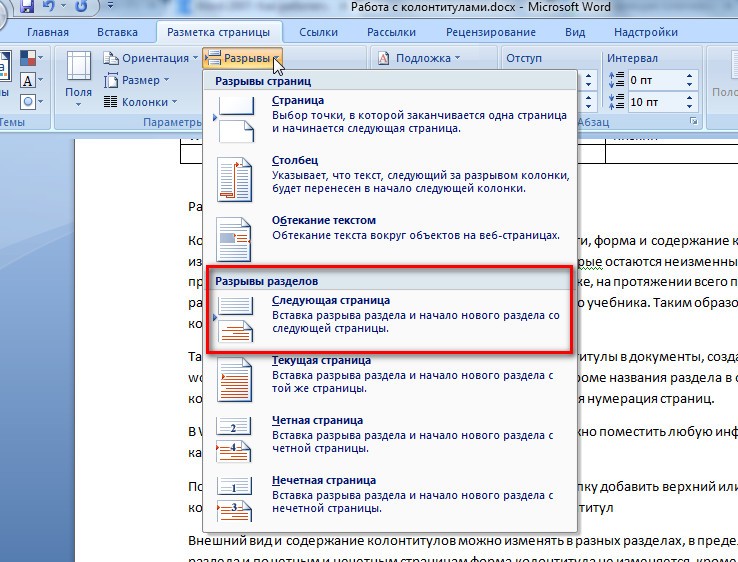
Конвертировать Ворд в JPG можно разными способами:
- перевести Ворд в JPG онлайн;
- преобразовать Ворд в JPG с помощью программ;
- извлечь изображения из документа Word.
При первом варианте, чтобы перевести Ворд в JPG онлайн, необходимо использовать сервис в интернете — конвертер Ворд в JPG онлайн. После выполнения преобразования, пользователь получит страницы документа Word, сохраненные в графическом формате, которые он может скачать на свой компьютер.
Вторым методом пользователи могут перевести Ворд в качестве файла в формате JPG, используя программу, установленную на ПК. В случае использования данного варианта, происходит преобразование всего содержимого страницы документа Word в отдельный файл, сохраненный в формате JPEG (JPG). Каждая страница из документа Word будет сохранена в виде отдельного файла формата JPG.
Вся страница документа Word станет изображением, даже если на этой странице нет каких-либо картинок. Этот метод, обычно, применяют для защиты от копирования, или для демонстрации документа в качестве картинки, чтобы не было возможности выполнить редактирование содержимого.
Третий способ предполагает сохранение изображений, находящихся в текстовом файле, на компьютер непосредственно из программы Word.
Сначала рассмотрим способы для преобразования из Ворд в JPG онлайн с помощью нескольких сервисов в интернете. При этом варианте содержимое документа Word будет извлечено в качестве изображений в нужном формате.
Как извлечь изображения из Ворда в JPG онлайн на online-convert.com
Сервис online-convert.com бесплатно выполняет перевод Ворд в JPG онлайн. Здесь можно конвертировать Word в JPEG для извлечения всех, или только отдельных страниц из исходного файла.
Пройдите следующие шаги:
- На сервисе online-convert.com откройте страницу «Конвертировать DOC в JPG» (несмотря на название, поддерживаются оба формата: «.doc» и «.docx»).
- Нажмите на кнопку «Выберите файлы» или перетащите файлы с компьютера в специальную область на странице. Можно добавить файл из интернета, введя URL адрес, или загрузить документ Word из облачных хранилищ Dropbox или Google Drive.

- Нажмите на кнопку «Начать конвертирование».
- После завершения обработки файла, выберите все или некоторые изображения в формате JPG.
- Нажмите на кнопку «Загрузить выбранные файлы в одном ZIP-архиве» или «Загрузить все файлы в виде ZIP».
- Распакуйте ZIP архив на компьютере для доступа к изображениям.
Операционная система Windows открывает ZIP архив без помощи сторонних программ.
Преобразование Word в JPG онлайн на сервисе Zamzar
Сейчас нам поможет перевести Word в JPEG онлайн конвертер Zamzar. На моем сайте есть обзор про сервис Zamzar.
Выполните следующие действия:
- Войдите на страницу «DOC в JPG» на сервисе Zamzar .
- Нажмите на кнопку «Добавить файлы…».
- Выберите конечный формат.
- Нажмите на кнопку «Конвертировать».
- После завершения преобразования, нажмите на кнопку «Download».
- Откроется страница, на которой можно скачать все изображения в ZIP архиве, или каждое изображение по отдельности.

Эти файлы будут доступны для загрузки на компьютер в течение 24 часов.
Конвертирование DOC (DOCX) в JPG на wordtojpeg.com
На сайте wordtojpeg.com можно преобразовать файл Word в JPG онлайн. На онлайн сервисе можно преобразовать за один раз до 20 файлов формата Word в отдельные изображения в формате JPG (JPEG).
- Зайдите на страницу «Word to JPEG» сервиса wordtojpeg.com .
- Нажмите на кнопку «Загрузить».
- После завершения конвертации, нажмите на кнопку «Скачать».
Файлы загрузятся на ПК в ZIP архиве.
Как преобразовать документ Word в формат JPG при помощи программ
Не всегда есть возможности использовать онлайн сервис, например, если на компьютере, в данный момент времени, нет соединения с Интернетом. Поэтому пользователю необходимо воспользоваться помощью программного обеспечения, установленному на ПК.
Не существует способа для прямого конвертирования файла из текстового формата сразу в графический формат JPG. Но, из этой ситуации есть выход: нужно воспользоваться помощью нескольких программ, которые выполнят свою часть работы.
Но, из этой ситуации есть выход: нужно воспользоваться помощью нескольких программ, которые выполнят свою часть работы.
Преобразование документа Word в JPG, при помощи программ, проходит в несколько последовательных шагов:
- Сохранение документа Word в формате PDF.
- Открытие файла PDF в графическом редакторе, который поддерживает данный формат файлов.
- Преобразование файла PDF в формат JPG.
Первый шаг выполняется в программе MS Word:
- Войдите в меню «Файл» выберите «Экспорт», а затем «Создать PDF/XPS».
- Сохраните файл в формате PDF.
Второй и третий этапы проходят в программе для работы с графическими файлами, поддерживающей открытие файлов в формате PDF.
- Как сохранить картинки из Word
- Как извлечь картинки из PDF — 3 способа
На этом примере, мы будем использовать Adobe Photoshop и бесплатную программу-просмотрщик IrfanView.
В Фотошопе проделайте следующие действия:
- В окне программы Adobe Photoshop нажмите на меню «Файл», выберите «Открыть…».

- Откройте файл, ранее конвертированный в формат PDF.
- Выберите, что вам нужно открыть: «Страницы» или «Изображения», нажмите на кнопку «ОК».
При выборе страницы, в Фотошопе будет открыта вся страница, а при выборе изображения — откроются только изображения, находящиеся в PDF файле. Если были выбраны изображения, то можно сохранить только изображения из файла PDF, а не страницы полностью.
- Страница или изображение откроется в окне программы Adobe Photoshop.
- Войдите в меню «Файл», выберите «Сохранить как…».
- В окне «Сохранение» необходимо указать место для сохранения файла на ПК, присвоить имя файлу, а в поле «Тип файла:» выбрать формат «JPEG (*.JPG, *.JPEG, *.JPE)».
- В открывшемся окне выберите параметры изображения.
После этого, изображение сохранится на вашем компьютере.
Подобную операцию можно проделать в бесплатной программе IrfanView:
- Откройте PDF файл в программе IrfanView.

Для поддержки открытия файлов в формате PDF в приложении, на компьютер необходимо установить AGPL Ghostscript, который можно скачать отсюда .
- Войдите в меню «Файл», выберите «Сохранить».
- В окне «Сохранить изображение как…» выберите формат: «JPG — JPG/JPEG Format».
Простой способ сохранить изображения из Word в формате JPG
Выше мы сохраняли страницы документа Word в качестве изображений, сейчас мы сохраним отдельные изображения, находящиеся внутри документа Word.
В программе Microsoft Office, в версиях Word 2019, Word 2016, Word 2013, Word 2010, можно сохранить отдельные изображения из документа сразу на компьютер. Сделать это совсем просто:
- Щелкните правой кнопкой мыши по нужному изображению в документе Word.
- В контекстном меню выберите «Сохранить как рисунок…».
- В окне «Сохранить как рисунок» нужно выбрать тип файла: «Рисунок в формате JPEG», место сохранения, указать имя файла, нажать на кнопку «Сохранить».

Сохранение документа Word при помощи скриншота
Самый простой способ сохранить страницу документа Word целиком в качестве изображения: сделать снимок экрана (скриншот) с помощью системного средства, программы «Ножницы» или другого приложения для захвата экрана.
Пользователю нужно захватить нужную область открытого документа Ворд: всю страницу или часть листа, а затем сохранить снимок экрана на ПК в качестве изображения в формате JPEG.
Выводы статьи
Для того, чтобы перевести файлы из формата Word в JPG онлайн, используется конвертер на сервисе или программы, установленные на компьютере. При использовании этих способов, каждая страница документа Word сохраняется в виде отдельного графического файла в формате «.jpg» или «.jpeg». У пользователя есть возможности для сохранения на компьютере отдельных изображений, находящихся на страницах документа Word.
Конвертировать файл ворд в jpg. Преобразование текстового документа MS Word в изображение JPEG
Если у Вас есть файл, созданный в текстовом редакторе MS Word, и Вам необходимо, чтобы его прочитали другие люди, но при этом они не смогли воспользоваться самим текстом, скажем, скопировать его, тогда отличным вариантом будет сделать документ Word картинкой.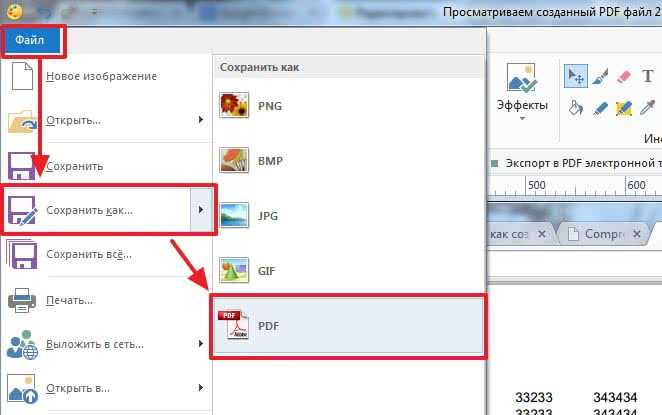
Это может понадобиться, когда на основе данного текста другие пользователи будут выполнять свою работу. Например, лабораторные или курсовые для студентов в университете, инструкции для работников и прочее. У человека будет необходимый материал, но чтобы им воспользоваться, придется его перепечатать. Даже воспользовавшись программой для распознавания текста, нужно будет потом все перечитать, так как, программа, может перепутать слова и буквы.
Чтобы ограничить пользователей в работе с Вашим документом, можно поставить на него защиту и ограничить возможность редактирования. В этом случае, редактировать и копировать из него текст получится только после того, как введется пароль (а его будете знать только Вы). Но учтите, что любую защиту можно снять.
Поэтому в данной статье давайте рассмотрим различные способы, как из документа Ворд сделать картинку в формате jpeg. Ну а если текст написан на изображении, то тут уж никаких вариантов точно нет, и придется только распознавать.
Перевод в картинку с помощью Ножниц
Если у Вас установлена операционная система Windows 7 или новее, тогда в стандартных программах можно найти довольно простенькую, но очень полезную программу Ножницы. С их помощью, можно вырезать необходимую часть того, что открыто на экране, и сохранить сделанное изображение в нужном формате.
Для начала, откройте Word , с которым будете работать, и отмасштабируйте страницу так, чтобы текст был хорошо читаемым – увеличьте или шрифт текста, или масштаб страницы.
Если сделать так, чтобы страница была на экране видна полностью, тогда текст будет плохо виден. Поэтому из одной страницы лучше сделать два рисунка – первый будет сверху до средины, второй со средины до конца страницы.
Затем откройте меню «Пуск» и в стоку поиска введите «ножницы» . Кликните по утилите, которая отобразится в результатах.
Откроется небольшое окошко Ножниц. Нажмите на стрелку, указывающую вниз, и выберите из списка «Прямоугольник»
, чтобы выделить именно прямоугольную область.
После этого выделите ту часть файла, которая будет картинкой.
Когда отпустите кнопку мышки, выделив фрагмент, он сразу откроется в окне «Ножницы» . Нажмите по вкладке «Файл» и выберите «Сохранить как» .
Укажите папку на компьютере для сохранения, у меня выбран «Рабочий стол» . Назовите изображение и в поле «Тип файла» выберите «JPEG-файл» , чтобы перевести текст Word в картинку именно формата jpeg. Нажмите «Сохранить» .
Верхняя часть первой страница моего документа Ворд была сохранена на Рабочем столе как рисунок. Как видите, текст хорошо читаемый и понятный.
Делаем снимок экрана
Если у Вас установлена операционная система Windows XP и утилиты Ножницы в стандартных программах нет, тогда можно сделать страницу из файла картинкой с помощью снимка экрана и любого графического редактора, мы рассмотрим программу Paint.
Открывайте нужный файл и делайте нормально читаемый текст. Чтобы на странице было больше самого листа, сверните панель инструментов, нажав на маленькую стрелочку в правом верхнем углу.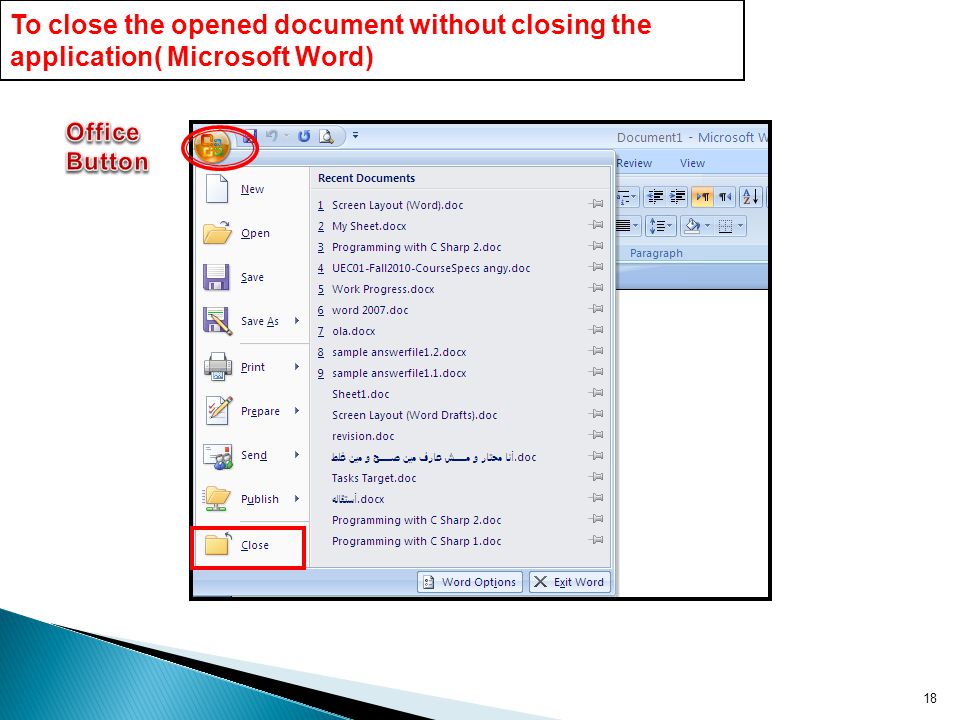
Дальше нужно нажать на клавиатуре кнопку «Print Screen» или «Prt Sc» и снимок экрана будет . Если нажать комбинацию «Alt+Prt Sc» , тогда получится скриншот только активного на данный момент окна – у нас это Ворд.
Теперь нажимаем на кнопку «Пуск» и в стандартных программах ищем программу Paint. Или же наберите «paint» в строку поиска и нажмите на найденный результат.
Откроется окошко Paint. Нажмите на клавиатуре комбинацию Ctrl+V , чтобы вставить сделанный скриншот. Чтобы страница была видна целиком, уменьшите масштаб в правом нижнем углу. Дальше нам нужно выделить ту часть, на которой есть страница Ворд. Нажмите на соответствующую кнопку и выделите нужный кусок изображения.
Выделенный фрагмент обведется пунктирной линией. Теперь нажмите по слову «Выделить» и выберите из меню «Обратить выделение» . После этого, нажмите на кнопку с изображением ножниц.
В результате лист станет белым и на нем останется только страница с документа Ворд.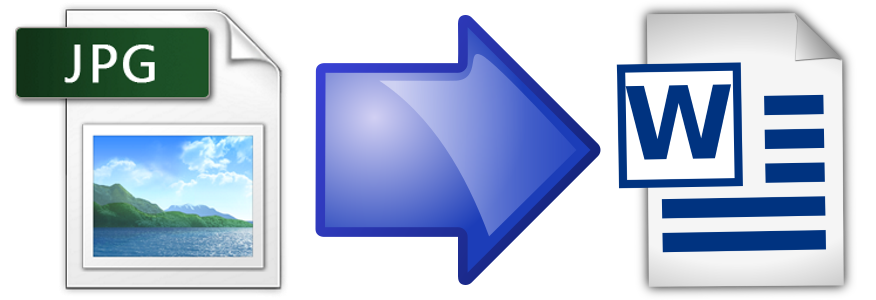 Давайте уберем всю белую часть листа. Снова выделите нужный текст, с помощью соответствующего инструмента, и нажмите на кнопку «Обрезка»
.
Давайте уберем всю белую часть листа. Снова выделите нужный текст, с помощью соответствующего инструмента, и нажмите на кнопку «Обрезка»
.
Картинка документа Ворд, сделанная с помощью снимка экрана, выглядит вот так.
Делаем текст картинкой в программе PicPick
Ну и еще один вариант, как преобразовать текстовый документ Word в рисунки – это использование программ, с помощью которых можно сделать скриншот. На нашем сайте Вы можете скачать и найти описание ScreenshotMaker и PicPick . Сейчас давайте подробнее разберемся со второй программой.
Откройте документ и сделайте страницу с нормальным масштабом и шрифтом, чтоб все было понятно. Не закрывая и не сворачивая документ, запустите программу PicPick и в главном окне нажмите на кнопку «Выделенная область» .
Появится две оси. В месте их пересечения, нажмите вверху слева той части документа, которую нужно выделить и, не отпуская кнопки мыши, выделите нужный фрагмент листа.
Затем переместите курсор в правый нижний угол и отпустите кнопку мыши.
Снимок сразу появится в окне программы. Если нужно, можете его отредактировать. Потом нажмите «Файл» – «Сохранить как» и выберите из списка нужное расширение.
Картинка документа Ворд будет сохранена на компьютере.
Что хочется отметить. Если у Вас ОС Windows 7 и новее, тогда лучше воспользоваться Ножницами. Если Windows ХР, тогда программой для создания скриншотов вроде PicPick. В обоих случаях, преобразованная страница Ворд в картинку смотрится нормально: рисунки из документа и сам текст четкие и не размытые. А вот сохраненная картинка страницы Ворд через Paint получилась не очень хорошего качества, текст на ней немного смазан.
Выбирайте способ, который Вам больше всего подходит, и переделывайте нужные документы MS Word в картинки.
Оценить статью:
(1 оценок, среднее: 5,00 из 5)
Вебмастер. Высшее образование по специальности «Защита информации».. Автор большинства статей и уроков компьютерной грамотности
Высшее образование по специальности «Защита информации».. Автор большинства статей и уроков компьютерной грамотности
Самый простой и доступный всем способ перевода — это открыть страницу в ворде на экране и при помощи инструмента «Ножницы» вырезать видимую часть и сохранить в формате jpg. При этом каждая страница документа будет отдельным файлом. Чтобы это сделать:
1. Откройте необходимый документ при помощи редактора Word и с помощью кнопок изменения масштаба отмасштабируйте чтобы весь лист или необходимая вам часть документа помещалась на экране (можно использовать колесико прокрутки на вашей мышке с нажатой одновременно клавишей Ctrl). Чем крупнее отображается документ, тем более качественной получится изображение.
2. Запустите инструмент «Ножницы». Найти его всегда можно через поиск или же в меню через: Пуск -> Все программы -> Стандартные -> Ножницы. Обратите внимание, что этот инструмент присутствует в операционной системе начиная от Home Premium для Windows 7.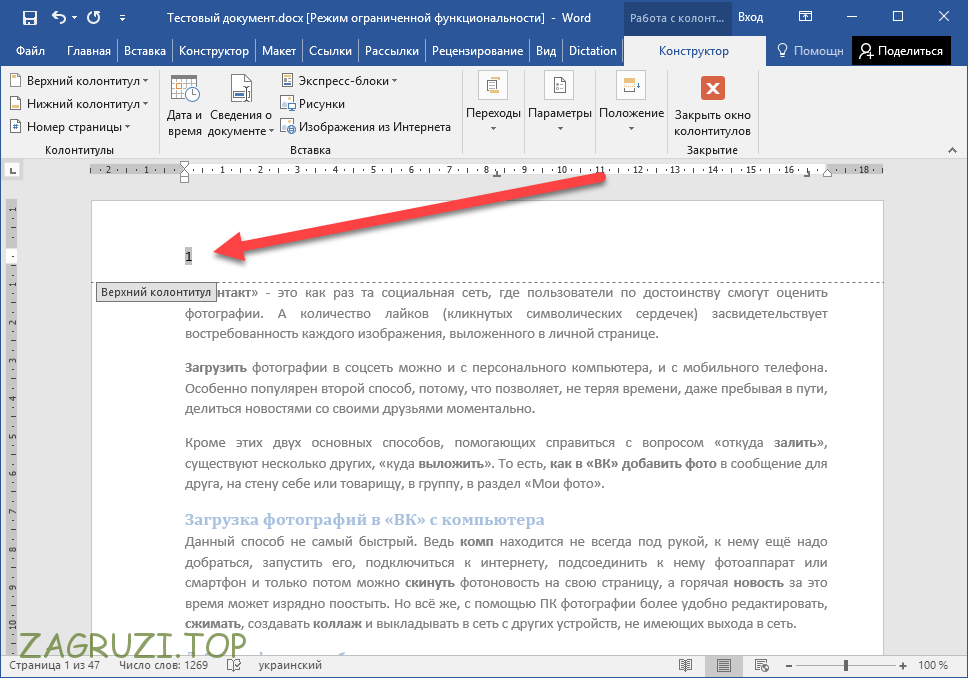
В инструменте «Ножницы» выберите тип выделения — Прямоугольник и затем «Создать»
3. Выделите при помощи курсора область в документе, которую вы хотите преобразовать в файл jpg.
4. Открывшийся снимок экрана вашего документа сохраните при помощи кнопки Файл -> Сохранить как.. Формат для файла вы можете выбрать любой из доступных для сохранения (в том числе и jpg).
Как при помощи OneNote перевести документ из Word в jpg
Второй способ конвертировать документ word в jpg подойдет тем, у кого установлено приложение OneNote. OneNote — это своеобразный блокнот с помощью которого можно создавать заметки с иерархической структурой или же ведение своих дел по аналогии с обычным канцелярским блокнотом. Очень удобно (по заявлению самого разработчика) пользователям планшетов. Если у вас не установлено это приложение (OneNote идет вместе с пакетом Microsoft Office), его можно бесплатно установить с сайта Microsoft.
1. Открытый документ в Ворд, вам необходимо передать в приложение OneNote при помощи печати через виртуальный принтер, который создается при установке OneNote. Для этого нажмите Файл -> Печать или сочетание клавиш Ctrl + P.
Для этого нажмите Файл -> Печать или сочетание клавиш Ctrl + P.
2. В качестве принтера выберите из списка «Отправить в OneNote» и нажмите «Печать».
3. Документ откроется в приложении «OneNote» одной страницей. Следующим шагом необходимо экспортировать открывшийся документ. Для этого нажмите «Файл -> Экспорт
4. В качестве формата выберите «Документ Word (*.docx)» и нажмите кнопку «Экспорт».
5. Открыв получившийся файл, вы получите необходимый текст в jpg формате
DOC — это формат Майкрософт, используемый для создания файлов документов с помощью Microsoft Word, одного из самых популярных текстовых процессоров для пользователей ПК и Mac. DOC был основным расширением Microsoft Word до версии 2007, сейчас он все еще может быть открыт и отредактирован с помощью более поздних версий этой программы. Самыми известными преимуществами файлов DOC являются возможность проверки орфографии, наличие словарей и тезауруса для большого числа языков, а также ряд функций для обработки текста, такие как WordArt, нумерация и т.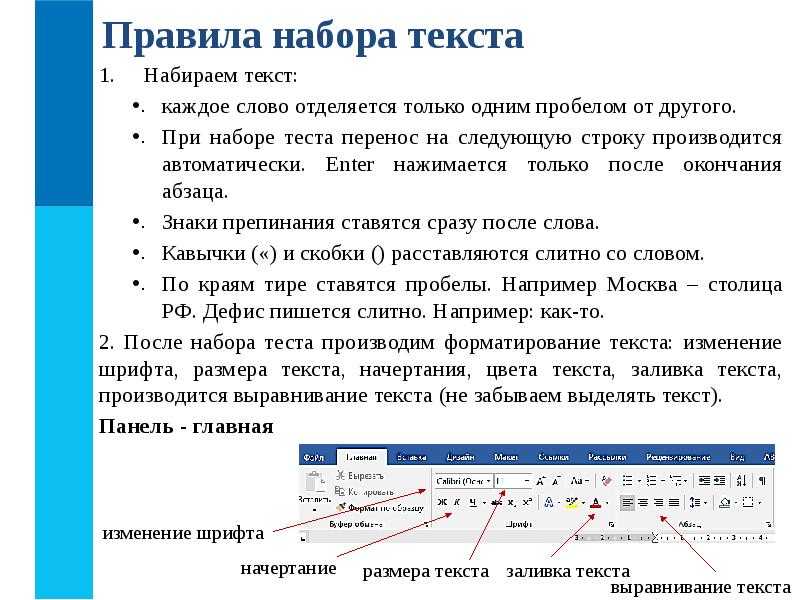 д.
д.
JPG — один из самых популярных форматов изображений, которые используются в настоящее время. Главным его преимуществом является возможность хранить изображения хорошего качества в файлах небольшого размера. Это возможно за счет используемого типа сжатия. Механизм этого вида сжатия устанавливает приоритетность одних частей изображения перед другими, сохраняя высококачественные участки изображения наиболее заметные для человеческого глаза.
Как конвертировать DOC в JPG?
Самый простой способ — это скачать хорошую программу конвертации, например Фотоконвертер. Он работает быстро и эффективно, позволяя конвертировать любое количество DOC файлов за раз. Вы сможете довольно быстро оценить, что Фотоконвертер способен сэкономить массу времени которое вы будете тратить при работе вручную.
Скачайте и установите Фотоконвертер
Фотоконвертер легко скачать, установить и использовать — не нужно быть специалистом в компьютерах, чтобы понять как он работает.
Добавьте DOC файлы в Фотоконвертер
Запустите Фотоконвертер и загрузите. doc файлы, которые вы хотите конвертировать в.jpg
doc файлы, которые вы хотите конвертировать в.jpg
Вы можете выбрать DOC файлы через меню Файлы → Добавить файлы либо просто перекинуть их в окно Фотоконвертера.
Выберите место, куда сохранить полученные JPG файлы
Выберите JPG в качестве формата для сохранения
Для выбора JPG в качестве формата сохранения, нажмите на иконку JPG в нижней части экрана, либо кнопку + чтобы добавить возможность записи в этот формат.
Теперь просто нажмите кнопку Старт и конвертация начнется мгновенно, а JPG файлы сохранятся в указанное место с нужными параметрами и эффектами.
Попробуйте бесплатную демо-версию
Видео инструкция
Перевести текстовый документ, созданный в редакторе Microsoft Word, в графический файл JPG несложно. Сделать это можно несколькими простыми способами, но для начала давайте разберемся, зачем вообще такое может понадобиться?
Например, вы хотите вставить изображение с текстом в другой документ или же хотите добавить это на сайт, но не хотите при этом, чтобы оттуда можно было скопировать текст.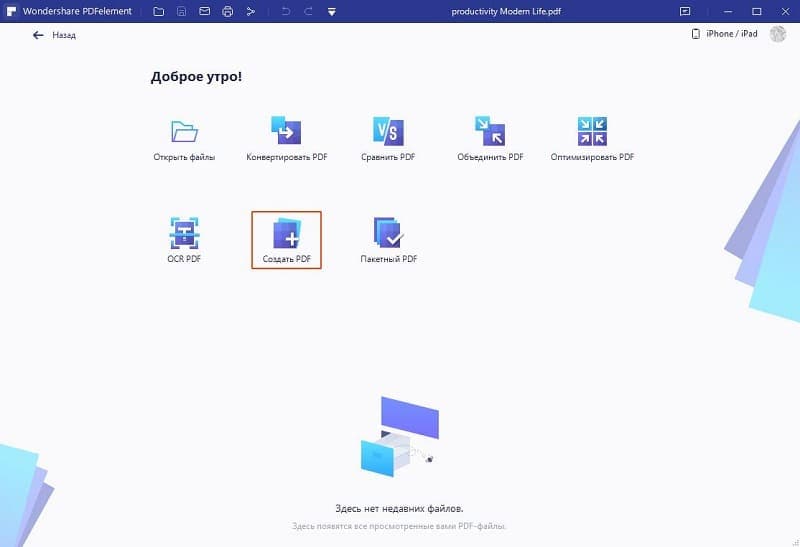 Также, готовое изображение с текстом можно установить на рабочий стол в качестве обоев (заметки, напоминания), которые вы будете видеть постоянно и перечитывать информацию, запечатленную на них.
Также, готовое изображение с текстом можно установить на рабочий стол в качестве обоев (заметки, напоминания), которые вы будете видеть постоянно и перечитывать информацию, запечатленную на них.
Компания Microsoft, начиная с версий Windows Vista и Windows 7, интегрировала в свою операционную систему довольно полезную утилиту — «Ножницы».
С помощью этого приложения можно быстро и удобно делать снимки экрана без необходимости вставки изображения из буфера обмена в сторонний софт и последующего экспорта, как это было на предыдущих версиях ОС. К тому же, с помощью «Ножниц» можно захватить не только весь экран, но и отдельную область.
1. Откройте документ Ворд, из которого вы хотите сделать JPG-файл.
2. Масштабируйте его таким образом, чтобы текст на странице занимал максимум пространства на экране, но помещался при этом целиком.
3. В меню «Пуск» — «Программы» — «Стандартные» найдите «Ножницы».
Примечание: Если вы используете Windows 10, найти утилиту можно и через поиск, значок которого расположен на панели навигации.
Для этого просто начните вводить в поисковую строку название приложения на клавиатуре.
4. Запустив «Ножницы», в меню кнопки «Создать» выберите пункт «Окно» и укажите курсором на документ Microsoft Word. Чтобы выделить только область с текстом, а не все окно программы, выберите параметр «Область» и укажите область, которая должна будет находиться на изображении.
5. Выделенная вами область будет открыта в программе «Ножницы». Нажмите кнопку «Файл», выберите пункт «Сохранить как», а затем выберите подходящий формат. В нашем случае это JPG.
6. Укажите место для сохранения файла, задайте ему имя.
Готово, мы с вами сохранили текстовый документ Ворд в качестве картинки, но пока что лишь одним из возможных методов.
Создание скриншота на Windows XP и более ранних версиях ОС
Данный метод подойдет в первую очередь для пользователей старых версий операционной системы, на которых нет утилиты «Ножницы». Однако, при желании им могут воспользоваться абсолютно все.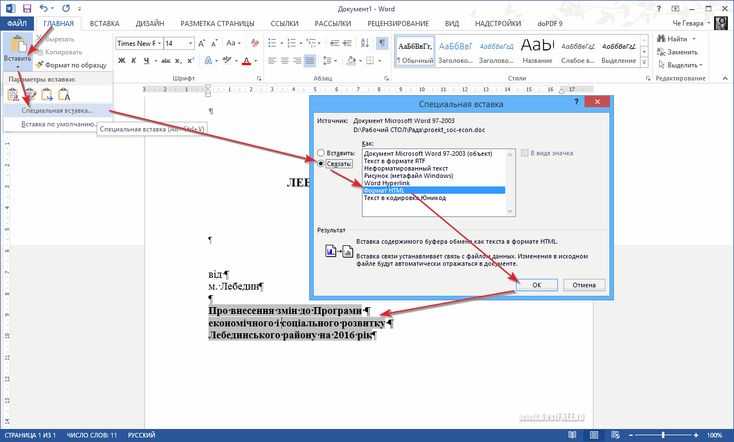
1. Откройте и масштабируйте документ Word так, чтобы текст занимал большую часть экрана, но не вылазил при этом за его пределы.
2. Нажмите клавишу «PrintScreen» на клавиатуре.
3. Откройте «Paint» («Пуск» — «Программы» — «Стандартные», или же «Поиск» и ввод названия программы в Windows 10).
4. Захваченное изображение с текстового редактора сейчас находится в буфере обмена, откуда нам его нужно вставить в Paint. Для этого просто нажмите «CTRL+V».
5. Если это необходимо, отредактируйте изображение, изменив его размер, отрезав ненужную область.
6. Нажмите кнопку «Файл» и выберите команду «Сохранить как». Выберите формат «JPG», укажите путь для сохранения и задайте имя файла.
Это еще один способ, благодаря которому можно быстро и удобно перевести текст Ворд в картинку.
Использование возможностей пакета Microsoft Office
Майкрософт Офис — это полнофункциональный пакет, состоящий из ряда программ. В числе таковых не только текстовый редактор Word, табличный процессор Excel, продукт для создания презентаций PowerPoint, но и инструмент для создания заметок — OneNote. Именно он нам и понадобится для того, чтобы преобразовать текстовый файл в графический.
Именно он нам и понадобится для того, чтобы преобразовать текстовый файл в графический.
Примечание: Данный метод не подойдет для пользователей устаревших версий ОС Windows и Microsoft Office. Чтобы иметь доступ ко всем возможностям и функциям софта от Майкрософт, рекомендуем своевременно его обновлять.
1. Откройте документ с текстом, который нужно перевести в изображение, и нажмите кнопку «Файл» на панели быстрого доступа.
Примечание: Ранее это кнопка называлась «MS Office».
2. Выберите пункт «Печать», а в разделе «Принтер» выберите параметр «Отправить в OneNote». Нажмите кнопку «Печать».
3. Текстовый документ будет открыт в виде отдельной страницы заметочника OneNote. Убедитесь в том, что в программе открыта только одна вкладка, что слева и справа от нее нет ничего (если есть — удалите, закройте).
4. Нажмите кнопку «Файл», выберите пункт «Экспорт», а затем выберите «Документ Word». Нажмите кнопку «Экспорт», а затем укажите путь сохранения файла.
Нажмите кнопку «Экспорт», а затем укажите путь сохранения файла.
5. Теперь снова откройте этот файл в Ворде — документ будет отображен в качестве страниц, на которых вместо обычного текста будут содержаться изображения с текстом.
6. Все, что вам остается — сохранить изображения с текстом в качестве отдельных файлов. Просто поочередно кликайте по картинкам правой кнопкой мышки и выбирайте пункт «Сохранить как рисунок», укажите путь, выберите формат JPG и задайте имя файла.
О том, как еще можно извлечь изображение из документа Word, вы можете прочесть в нашей статье.
Делая из текстового документа картинку, следует учитывать тот факт, что качество текста в конечном итоге может оказаться отнюдь не таким высоким, как в Word. Все дело в том, что каждый из вышеописанных методов, конвертирует векторный текст в растровую графику. Во многих случаях (зависит от многих параметров) это может привести к тому, что текст, преобразованный в картинку, окажется размытым и плохо читаемым.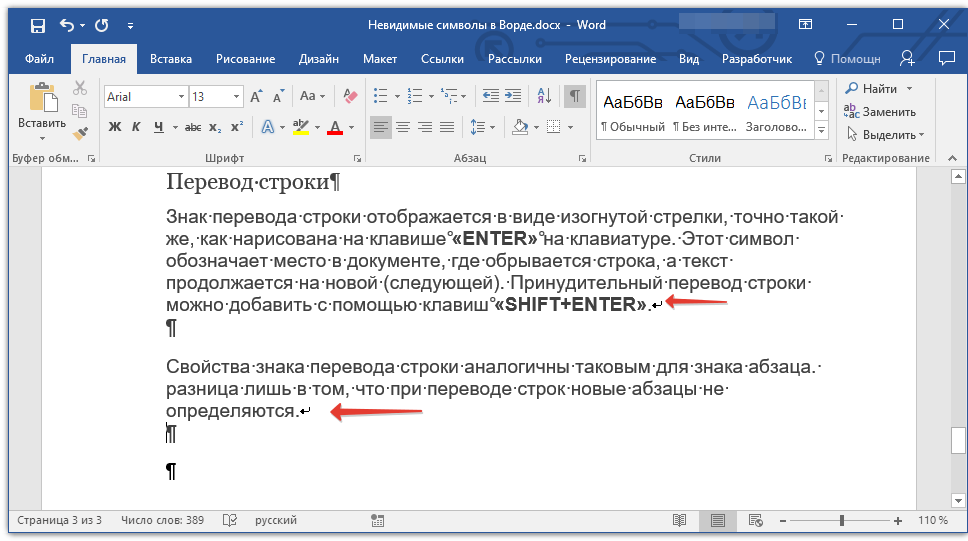
1. Масштабируя страницу в документе перед ее преобразованием в изображение, увеличьте по возможности размер шрифта, которым этот текст напечатан. Это особенно хорошо для случаев, когда в Ворде у вас содержится какой-то список или небольшое напоминание.
2. Сохраняя графический файл через программу Paint, вы можете не видеть всю страницу целиком. В данном случае необходимо уменьшить масштаб, в котором файл отображается.
На этом все, из этой статьи вы узнали о самых простых и доступных методах, с помощью которых можно конвертировать документ Word в файл JPG. На случай, если вам понадобится выполнить диаметрально противоположную задачу — преобразовать изображение в текст — рекомендуем ознакомиться с нашим материалом на эту тему.
лучших фрилансеров из Jpg в Word для найма в Западной Бенгалии
$6/час · Начинается с 25 долларов
У меня есть большой опыт работы по вводу компьютерных данных, и мое образование — бакалавр искусств с отличием, выпускник Калькуттского университета в городе Калькутта, штат Западная Бенгалия, и страна — Индия, я диплом…
Другой Jpg в WordВвод данныхПреобразование документовСлужбы электронной почтыJpg в Excel
$8/час · Начинается с 25 долларов
Я оператор ввода данных, работаю в этой области 2 года, имею хорошую скорость и точность набора текста, представленная работа будет выполнена в заданные сроки.
 Jpeg в Word или Блокнот тоже работает.
Jpeg в Word или Блокнот тоже работает.Написание и перевод Jpg в WordВвод данныхJPEGДизайн логотипаMs Excel
$8/час · Начинается с 25 долларов
Ввод данных Word, конвертер PDF в Word. Редактор PDF, конвертер Jpeg в Word, конвертер Jpeg в Excel.
Написание и перевод Jpg в WordВвод данныхВвод данных (ключ/очистка)РедактированиеJPEG
$5/час · Начинается с 25 долларов
Привет, меня здесь зовут ujjalmondal88, я использую Microsoft Office для преобразования документов в течение 2 лет. Я конвертирую PDF в редактируемое слово, PDF в Excel, отсканированные документы в PDF или слово. (
Другой Jpg в WordВвод данныхВвод данных (ключ/очистка)Управление даннымиПреобразование документов
$5/час · Начинается с 25 долларов
Если вы ищете преобразование документов pdf в word или word в pdf, то вы попали по адресу.
 Привет, добро пожаловать на мой концерт.
Я профессионально делаю pdf в word, word в pdf и многие другие
Привет, добро пожаловать на мой концерт.
Я профессионально делаю pdf в word, word в pdf и многие другиеДругой Jpg в WordПреобразование документовАнглийский языкПреобразование файловИзображение в PDF
$5/час · Начинается с 25 долларов
Я новый фрилансер, но у меня есть опыт работы по вводу данных около 2 лет в офисе. Теперь я медицинский представитель, и у меня осталось время, когда я хочу заниматься фрилансом. Если кто-нибудь дайте мне
Написание и перевод Копирайтинг и рекламная копия Jpg в WordКопировать и вставлятьВвод данныхВвод данных (разметка / очистка)Управление данными
$8/час · Начинается с 25 долларов
Ввод данных, ввод данных, ввод. Все работы, которые требуют набора текста и ввода данных вручную. Как преобразование Jpeg в Ms-Word или PDF в MS-Word
Написание и перевод Jpg в WordВвод данныхУправление даннымиВвод данных
$8/час · Начинается с 25 долларов
jpeg to word конвертировать за 1 день, любая работа по набору текста, работа по вводу данных, работа или excel work.
 copy type, copy paste.
copy type, copy paste.Другой Jpg в WordКопировать и ВставитьКопировать РедактированиеКопировать ВводВвод данных
$7/час · Начинается с 25 долларов
У меня есть 2-летний опыт написания любого контента, публикации научных журналов, написания эссе и т. д. Я также занимаюсь академическим письмом, книгами для детей. Я также могу ввести любой тип данных…
Образование и обучение Jpg в WordНаписание контентаНаписание журналаИздательствоНаука
$12/час · Начинается с 25 долларов
Я студент BCA (бакалавр компьютерных приложений). У меня отличное знание MS Excel, Notepad и MS Word с отличной скоростью набора текста. Я могу помочь вам с любым вводом данных, уверяю вас…
Написание и перевод Jpg в WordAccessАналитикаДизайн блогаРазработка блога
$5/час · Начинается с 25 долларов
Я новенький, но с точностью могу печатать более 40 wpw.
 Я участвовал в онлайн-работах, таких как заполнение форм, публикация объявлений, но я хочу начать работу по вводу данных в автономном режиме, особенно книга
Я участвовал в онлайн-работах, таких как заполнение форм, публикация объявлений, но я хочу начать работу по вводу данных в автономном режиме, особенно книгаДругой Jpg в WordВвод данныхВвод данных (ключ/очистка)JPEGMicrosoft Word
$8/час · Начинается с 25 долларов
ЭЙ, РЕБЯТА.. Я МОГУ ХОРОШО ПЕЧАТЬ. ТАКЖЕ Я МОГУ ВЫПОЛНЯТЬ МНОГИЕ ТИПЫ ВВОДА ДАННЫХ (НАПРИМЕР: MS WORD, MS EXCEL, MS POWERPOINT и т. д.) ТАКЖЕ Я МОГУ ПРЕОБРАЗОВАТЬ ФАЙЛЫ ИЗ ОДНОГО ТИПА В РАЗНЫЕ : EXCEL В WORD,PDF2W…
Написание и перевод Jpg в WordВвод данныхУправление даннымиLikesMicrosoft
$5/час · Начинается с 25 долларов
Преобразование PDF в документ Вакансии DOC в PDF Ввод данных Рекламная рассылка Привет! Имам Саянтан Датта и я фрилансер. Я хотел бы сказать вам, что у меня есть минимальная скорость 40 слов в минуту.
 Я также конвертирую файлы…
Я также конвертирую файлы…Написание и перевод Написание исследований и проверка фактов Jpg в WordВвод данныхПреобразование JPEGPDFЗаявление о цели (СОП) Написание
$8/час · Начинается с 25 долларов
С октября 2000 г. по апрель 2016 г. я работала бухгалтером с оператором ввода данных в B S N L через информационную систему C-tec. У меня работал собственный пакет учетных записей B S N L, разработанный oracl…
Другой Jpg в WordData EntrydBaseFoxProFoxpro 2.6
$8/час · Начинается с 25 долларов
работает с ms word, excel, powerpoint, издательствами, вводом данных, извлечением данных онлайн, форматированием данных, набором книг, pdf в слово, jpeg в набор текста, выполненным здесь.
Другой Jpg в WordВвод данныхExcelMsMs Office
$7/час · Начинается с 30 долларов
Привет, сэр, добро пожаловать в мой профиль.
 Я предоставляю работы по вводу данных для клиента, который дает мне работу
Ввод данных
Электронная книга
Мисс Эксель
Слово
Презентация PowerPoint
Word Pad
конвертер пдф в эксель
Jpg в excel conv…
Я предоставляю работы по вводу данных для клиента, который дает мне работу
Ввод данных
Электронная книга
Мисс Эксель
Слово
Презентация PowerPoint
Word Pad
конвертер пдф в эксель
Jpg в excel conv…Написание и перевод Копирайтинг и рекламная копия Jpg в WordРекламный проспектНаписание книгКлиентская разработкаРедактирование данных
$10/час · Начинается с 50 долларов
Я ХОЧУ ЗАНИМАТЬСЯ ЛЮБЫМ ВВОДОМ ДАННЫХ, ПОСКОЛЬКУ У МЕНЯ НА 10 ЛЕТ БОЛЬШЕ ОПЫТ В ПЕЧАТИ, M S WORD И EXCEL. НЕДАВНО Я ЗАВЕРШИЛ РАБОТУ ПО КОСВЕННОМУ ВВОДУ ДАННЫХ.
Административные и секретарские Jpg в WordВвод данныхВвод данных (ключ/очистка)Microsoft ExcelMicrosoft Word
$8/час · Начинается с 25 долларов
Я долго работал над своими следующими навыками. Я считаю, что всегда стараюсь заставить клиента работать правильно.

Написание и перевод Jpg в WordВвод данных (разметка / очистка)Сбор данныхИсследование данныхОчистка данных
$5/час · Начинается с 30 долларов
Описание : Ищете набор текста для электронных книг, файл изображения для набора текста, ввод данных, копирование и вставку работы, преобразование файлов, сбор данных, затем. Да, Вы попали к надежному и профессиональному…
Написание и перевод Книги Jpg в WordРедактирование книгНаписание книгНаписание детских книгНаписание кулинарных книг
$5/час · Начинается с 25 долларов
Я буду клерком по вводу данных для вашего проекта. Я профессиональный эксперт по вводу данных, виртуальный помощник, копирайтер и маркетолог Facebook. У меня 4 года опыта в области ввода компьютерных данных, Facebo…
Административные и секретарские Веб-исследования и публикации Jpg в WordРазмещение рекламыВвод данныхВвод данных (разметка/очистка)Управление данными
All Language Translators Related Skills
Top Search Related Skills
Data Entry ExpertsTypistsMicrosoft Word ExpertsPDF DesignersMicrosoft Excel ExpertsData ManagersPDF to Word ExpertsCopy and Paste ExpertsPDF Conversion ServicesMicrosoft DevelopersPDF to Excel ExpertsMicrosoft PowerPoint ExpertsResearchersTranscriptionistsWeb Research ServicesBook WritersPDF Editing Service ExpertsEditorsLogo DesignersPublishers
Просмотр переводчиков с английского на другие языки
Англо-французские переводчики Англо-китайские переводчики Англо-русские переводчики Англо-японские переводчики Переводчики с английского на корейский Переводчики с английского на испанский Переводчики с английского на тамильский Переводчики с английского на тагальский Переводчики с английского на португальский язык Переводчики с английского на фарси Переводчики с английского на тайский Переводчики с английского на суахили
Просмотр переводчиков с другого языка на английский
Переводчики с итальянского на английский Переводчики с латинского на английский Переводчики с корейского на английский Переводчики с португальского на английский Переводчики с турецкого на английский Переводчики с вьетнамского на английский Переводчики с голландского на английский Переводчики со шведского на английский Переводчики с бангла на английский Переводчики с немецкого на английский Переводчики с филиппинского на английский
Jpg в слово Работа на дому Работа, Занятость
Я хочу нанять Я хочу работать
Поиск по ключевому слову
Где ?
Мои недавние поиски
Фильтровать по:
Бюджет
Проекты с фиксированной ценой
Почасовые проекты
Продолжительность Все ПродолжительностьМеньше 1 неделиОт 1 недели до 4 недельОт 1 месяца до 3 месяцевОт 3 месяцев до 6 месяцевСвыше 6 месяцев / ПродолжаетсяНе указано
Конкурсы
Тип
- Местные вакансии
- Рекомендуемые вакансии
- Рекрутер Вакансии
- Полная занятость
Навыки
введите навыки
Языки
введите языки
Скрипт Puthon для разделения папок Осталось 6 дней
Я хотел бы, чтобы с по разрабатывался код Python с по разделенных папок. Например, у меня есть следующий путь к папкам (Дом/спальня, Кухня, Гостиная/0,1,2,3/. jpg )
я хочу 9От 0249 до получить в выходной папке номера выбранных папок 0,1,2,3 ..etc и выбранное количество изображений для каждой папки.
Например, у меня есть следующий путь к папкам (Дом/спальня, Кухня, Гостиная/0,1,2,3/. jpg )
я хочу 9От 0249 до получить в выходной папке номера выбранных папок 0,1,2,3 ..etc и выбранное количество изображений для каждой папки.
Кодировка Питон
$116 (Средняя ставка)
$116 Средняя ставка
15 ставок
Сделать ставку
Полная разработка стека Осталось 6 дней
…добавлены некоторые функции, которые требуют от до , такие как проверка учетных записей, прежде чем вы сможете опубликовать вакансию, и проверка вашего способа оплаты, среди прочего. скрипт похож на Upwork и fievr, мне нужно 9От 0249 до добавить недостающее и добавить одну страницу
проверьте документ, прикрепленный здесь,
пожалуйста, сначала проверьте веб-сайт и напишите мне, когда у вас будет четкое представление о том, что вам нужно добавить от до , • ниже приведены требования
Фрилансер
• Учетная запись фрилансера должна быть проверена перед отправкой предложения (профиль должен быть полным, образование, навыки и опыт))
• Фрилансер может создать внештатную компанию/агента под своим профилем
• 10 бесплатных подключений для 10 рабочих мест, только (каждый месяц) бесплатно
• Фрилансеры не могут публиковать вакансий и проектов.(могут открыться на работу только при наличии…
скрипт похож на Upwork и fievr, мне нужно 9От 0249 до добавить недостающее и добавить одну страницу
проверьте документ, прикрепленный здесь,
пожалуйста, сначала проверьте веб-сайт и напишите мне, когда у вас будет четкое представление о том, что вам нужно добавить от до , • ниже приведены требования
Фрилансер
• Учетная запись фрилансера должна быть проверена перед отправкой предложения (профиль должен быть полным, образование, навыки и опыт))
• Фрилансер может создать внештатную компанию/агента под своим профилем
• 10 бесплатных подключений для 10 рабочих мест, только (каждый месяц) бесплатно
• Фрилансеры не могут публиковать вакансий и проектов.(могут открыться на работу только при наличии…
КМС HTML JavaScript MySQL PHP
$2632 (Средняя ставка)
$2632 Средняя ставка
10 заявок
Сделать ставку
Иконка трофеяПроверить скромность осталось 9 дней
Логотип продукта –
Название товара — ‘CHECK’ или ‘чек’
слоган — стальная панель скромности
Потребности – должны быть очень простыми и чистыми и работать с существующими логотипами продуктов. ** логотип компании не требуется; это только для продукта. **
* Пожалуйста, посмотрите на графический файл, прикрепленный *
Название продукта — проверить
Слоган – «Стальная панель скромности»
Открыт для предложений
** показывать только плоское 2D-изображение **
Допустимые форматы файлов: GIF, JPEG, JPG , PNG
** логотип компании не требуется; это только для продукта. **
* Пожалуйста, посмотрите на графический файл, прикрепленный *
Название продукта — проверить
Слоган – «Стальная панель скромности»
Открыт для предложений
** показывать только плоское 2D-изображение **
Допустимые форматы файлов: GIF, JPEG, JPG , PNG
Графический дизайн Дизайн логотипа
$39 (Средняя ставка)
Гарантированная
$39
11 записей
Введите сейчас
Мне нужен профессионал, чтобы починить динамики моего домашнего кинотеатра Осталось 6 дней
мне нужен профессионал 9От 0249 до исправить мои домашние колонки для кинотеатра
Аудиоуслуги Звуковые эффекты
$12 (Средняя ставка)
$12 Средняя ставка
1 ставка
Сделать ставку
Построить 3d план этажа для моего дома осталось 6 дней
Я хотел бы, чтобы с по нанял фрилансера, который может с по построить трехмерный план этажа для моего дома , используя мой существующий двухмерный план этажа с размерами.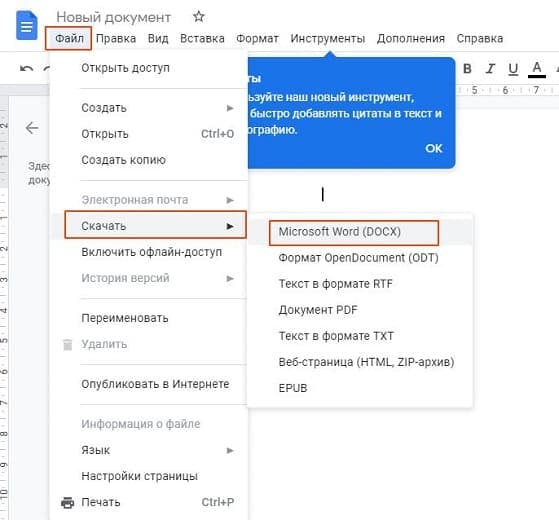
3D-анимация 3D-моделирование 3D визуализация Автокад Строительная архитектура
$95 (Средняя ставка)
$95 Средняя ставка
53 ставки
Сделать ставку
Нужен разработчик Shopify (ОЧЕНЬ СРОЧНО) — 2 Осталось 6 дней
…разработчик с по завершает существующий веб-сайт, который продает специи онлайн (ЭТО СРОЧНО И НУЖНО –
0 НАЧАТЬ СЕЙЧАС ).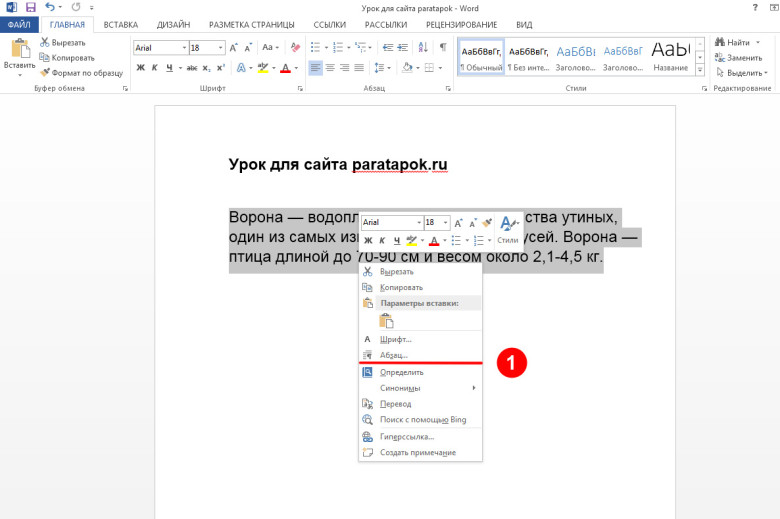 Веб-сайт был специально создан в WooCommerce, а теперь создан в Shopify. Веб-сайт готов на 50-60 %, но нам нужно закончить с по , осталось с по подготовить его для проверки качества, а затем запустить.
Что было завершено Домашняя страница и внутренние страницы (настольная версия)
Миграция продукта
Что ожидает
Страница рецептов
Страница внутреннего рецепта
Миграция рецептов (из WooCommerce)
Миграция блога (из WooCommerce)
Миграция учетных записей пользователей (из WooCommerce)
Настройка приложения склада
Мобильная отзывчивость (в соответствии с дизайном UXPIN, предоставленным дизайнером)
Другие конфигурации приложений (большинство из них установлены, нужно всего 9от 0249 до подключите и активируйте их)
НУЖНО ДО СТАРТ…
Веб-сайт был специально создан в WooCommerce, а теперь создан в Shopify. Веб-сайт готов на 50-60 %, но нам нужно закончить с по , осталось с по подготовить его для проверки качества, а затем запустить.
Что было завершено Домашняя страница и внутренние страницы (настольная версия)
Миграция продукта
Что ожидает
Страница рецептов
Страница внутреннего рецепта
Миграция рецептов (из WooCommerce)
Миграция блога (из WooCommerce)
Миграция учетных записей пользователей (из WooCommerce)
Настройка приложения склада
Мобильная отзывчивость (в соответствии с дизайном UXPIN, предоставленным дизайнером)
Другие конфигурации приложений (большинство из них установлены, нужно всего 9от 0249 до подключите и активируйте их)
НУЖНО ДО СТАРТ…HTML PHP Shopify Shopify Шаблоны WordPress
$128 (Средняя ставка)
$128 Средняя ставка
5 заявок
Ставка сейчас
Редизайн сайта Wix осталось 6 дней
. ..в витрине фрилансера. Если вы не видели, что я имею в виду 9От 0249 до , пожалуйста, сначала проверьте их, прежде чем отвечать. Я хочу, чтобы работа была сделана качественно. Я не буду отвечать с по никому, кто не поделился уникальным или высококачественным образцом веб-сайта из прошлого. Спасибо.
*************************************************
Всем привет,
Около 6 месяцев назад я нанял подрядчика с по для создания веб-сайта для бизнеса моей жены (). За последние 6 месяцев мы хотели с по сделать несколько обновлений с по на сайте, которые я делал сам время от времени. Однако, поскольку это не мой опыт, и я не силен в дизайне графики/UX/UI, я едва справился с 9От 0249 до выполнить все требования. Я надеюсь, что с по здесь найдется кто-нибудь, кто знает WIX…
..в витрине фрилансера. Если вы не видели, что я имею в виду 9От 0249 до , пожалуйста, сначала проверьте их, прежде чем отвечать. Я хочу, чтобы работа была сделана качественно. Я не буду отвечать с по никому, кто не поделился уникальным или высококачественным образцом веб-сайта из прошлого. Спасибо.
*************************************************
Всем привет,
Около 6 месяцев назад я нанял подрядчика с по для создания веб-сайта для бизнеса моей жены (). За последние 6 месяцев мы хотели с по сделать несколько обновлений с по на сайте, которые я делал сам время от времени. Однако, поскольку это не мой опыт, и я не силен в дизайне графики/UX/UI, я едва справился с 9От 0249 до выполнить все требования. Я надеюсь, что с по здесь найдется кто-нибудь, кто знает WIX…
Графический дизайн Создание сайта Дизайн сайта Wix
$155 (Средняя ставка)
155 долл. США
Средняя ставка
США
Средняя ставка
28 заявок
Сделать ставку
Дизайнер WordPress Осталось 6 дней
Всплывающая форма на странице домашняя страница с по получить вызов действия
КСС HTML PHP Дизайн сайта WordPress
$17 (Средняя ставка)
$17 Средняя ставка
9 ставок
Сделать ставку
Требуется Shopify Разработчик (ОЧЕНЬ СРОЧНО) осталось 6 дней
.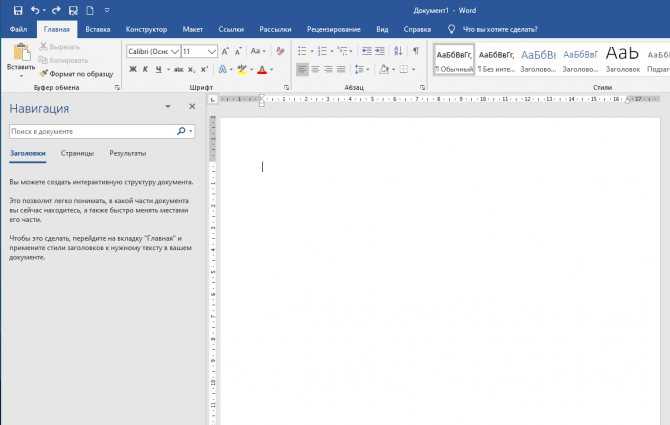 .. разработчик с по завершает работу над существующим веб-сайтом, который продает специи онлайн (ЭТО СРОЧНО И НУЖНО С по НАЧАТЬ СЕЙЧАС). Веб-сайт был специально создан в WooCommerce, а теперь создан в Shopify. Сайт готов на 50-60%, но нам нужно 9с 0249 по закончить оставшиеся с по подготовить его для контроля качества, а затем запустить.
Что было завершено Домашняя страница и внутренние страницы (настольная версия)
Миграция продукта
Что ожидает
Страница рецептов
Страница внутреннего рецепта
Миграция рецептов (из WooCommerce)
Миграция блога (из WooCommerce)
Миграция учетных записей пользователей (из WooCommerce)
Настройка приложения склада
Мобильная отзывчивость (в соответствии с дизайном UXPIN, предоставленным дизайнером)
Другие конфигурации приложений (большинство из них установлены, нужно всего 9от 0249 до подключите и активируйте их)
НУЖНО ДО СТАРТ…
.. разработчик с по завершает работу над существующим веб-сайтом, который продает специи онлайн (ЭТО СРОЧНО И НУЖНО С по НАЧАТЬ СЕЙЧАС). Веб-сайт был специально создан в WooCommerce, а теперь создан в Shopify. Сайт готов на 50-60%, но нам нужно 9с 0249 по закончить оставшиеся с по подготовить его для контроля качества, а затем запустить.
Что было завершено Домашняя страница и внутренние страницы (настольная версия)
Миграция продукта
Что ожидает
Страница рецептов
Страница внутреннего рецепта
Миграция рецептов (из WooCommerce)
Миграция блога (из WooCommerce)
Миграция учетных записей пользователей (из WooCommerce)
Настройка приложения склада
Мобильная отзывчивость (в соответствии с дизайном UXPIN, предоставленным дизайнером)
Другие конфигурации приложений (большинство из них установлены, нужно всего 9от 0249 до подключите и активируйте их)
НУЖНО ДО СТАРТ…
HTML PHP Shopify Shopify Шаблоны WordPress
$423 (Средняя ставка)
423 долл.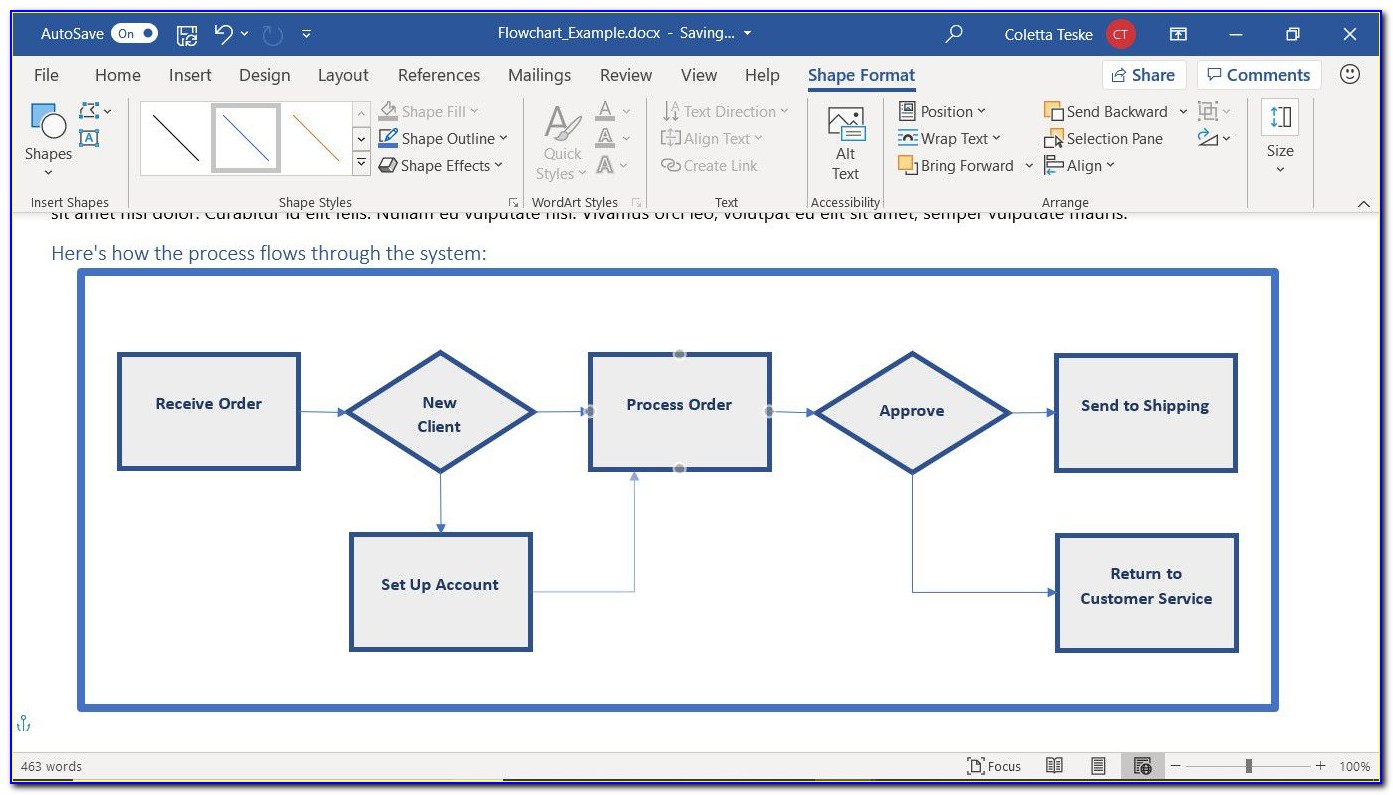 США
Средняя ставка
США
Средняя ставка
13 заявок
Ставка сейчас
Требуются исполнители мужского и женского пола для религиозных песен на хинди-санскрите. осталось 6 дней
Требуются певцы мужского и женского пола для религиозных песен на хинди-санскрите… Прекрасная возможность для художника со своими дом студия. Пожалуйста, подайте заявку с образцами пения…
Производство аудио Аудио услуги Музыка Голосовой талант
$11 (Средняя ставка)
$11 Средняя ставка
2 заявки
Ставка сейчас
простая загрузка изображения php в mysql осталось 6 дней
. .. один из них — загрузка php в mysql
Это только код php. Не беспокойтесь о div или css
Нет аякса, джаваскрипт. Только пхп пожалуйста
Страница формы должна иметь:
* ввод для 12 изображений, которые соотносятся со слотом в галерее — например, изображение страницы формы 1 будет равно изображению страницы галереи 1.
*пользователи должны иметь возможность 9от 0249 до загрузить изображение от до любой ввод в форму пустой ввод должен быть в порядке
каждый вход должен иметь соответствующую метку.
*страница формы будет отображать ошибки, если есть сообщения с предупреждающими сообщениями из загружаемого файла
Загружаемый файл должен иметь:
$id =$_идентификатор сеанса
результирующее имя файла должно быть от до и представлять собой комбинацию $id, текущей даты и времени с до миллисекунд и расширения
загружать большие файлы в папку img
загрузить эскизы в папку thumbs
создание миниатюр с размером…
.. один из них — загрузка php в mysql
Это только код php. Не беспокойтесь о div или css
Нет аякса, джаваскрипт. Только пхп пожалуйста
Страница формы должна иметь:
* ввод для 12 изображений, которые соотносятся со слотом в галерее — например, изображение страницы формы 1 будет равно изображению страницы галереи 1.
*пользователи должны иметь возможность 9от 0249 до загрузить изображение от до любой ввод в форму пустой ввод должен быть в порядке
каждый вход должен иметь соответствующую метку.
*страница формы будет отображать ошибки, если есть сообщения с предупреждающими сообщениями из загружаемого файла
Загружаемый файл должен иметь:
$id =$_идентификатор сеанса
результирующее имя файла должно быть от до и представлять собой комбинацию $id, текущей даты и времени с до миллисекунд и расширения
загружать большие файлы в папку img
загрузить эскизы в папку thumbs
создание миниатюр с размером…
HTML MySQL PHP
$71 (Средняя ставка)
$71 Средняя ставка
20 ставок
Сделать ставку
Иконка трофеяДизайн логотипа — 25/09/2022 02:10 по восточному поясному времени осталось 6 дней
«Denmark Design & Drafting» — это дизайнерская услуга по составлению планов, реконструкции и дополнений нового дома . Подумайте: планы этажей, технические документы, 3D-рендеринг и т. д.
Новый логотип будет современным, чистым и профессиональным, но все же с некоторым «земным» оттенком (бизнес работает в городе, известном своей природной средой — пляжами и лесами).
БЕЗ КЛИП-АРТА
Подумайте: планы этажей, технические документы, 3D-рендеринг и т. д.
Новый логотип будет современным, чистым и профессиональным, но все же с некоторым «земным» оттенком (бизнес работает в городе, известном своей природной средой — пляжами и лесами).
БЕЗ КЛИП-АРТА
Графический дизайн Дизайн логотипа
65 $ (Средняя ставка)
Гарантированная
65 $
254 записи
Введите сейчас
Нужен 3D дизайнер для домашнего интерьера. осталось 6 дней
Нам требуется 3D-дизайнер для дома работы по дизайну интерьера. 1. Имеется от 6 до 8 спален, 2 зоны отдыха, 1 обеденная зона, 1 кухня, 6–8 ванных комнат, чьи 3D-виды с по будут разработаны.
Пожалуйста, подтвердите стоимость проекта и любые образцы предыдущих проектов, чтобы поделиться с нами.
1. Имеется от 6 до 8 спален, 2 зоны отдыха, 1 обеденная зона, 1 кухня, 6–8 ванных комнат, чьи 3D-виды с по будут разработаны.
Пожалуйста, подтвердите стоимость проекта и любые образцы предыдущих проектов, чтобы поделиться с нами.
3D-анимация 3D-моделирование 3D визуализация Дизайн дома Дизайн интерьера
$327 (Средняя ставка)
327 долл. США Средняя ставка
29 ставок
Ставка сейчас
Кастильский испанский переводчик Вакансии осталось 20 часов
Мне нужен цифровой словарь, состоящий в основном из существительных и глаголов на английском, французском, испанском, португальском, бразильском, португальском, немецком, японском, корейском и китайском языках.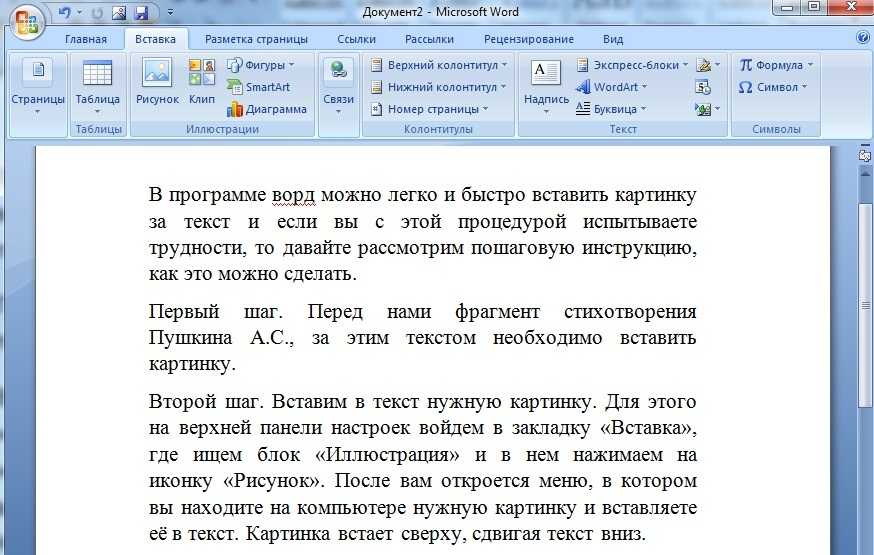
Кастильский испанский переводчик английский (США) переводчик Португальский переводчик Испанский переводчик Перевод
$19/час (Средняя ставка)
Срочно
19 $/час Средняя ставка
13 ставок
Сделать ставку
Отформатировать документ Word осталось 6 дней
Мне нужен 8-страничный документ word , отформатированный. Без ввода. Просто форматирование слов .
Без ввода. Просто форматирование слов .
Копирование Редактирование Microsoft Office Ворд
$11 (Средняя ставка)
$11 Средняя ставка
87 ставок
Сделать ставку
Создание формата данных в Microsoft word. Осталось 6 дней
Создание формата данных в Microsoft слово и скрытые данные, которые будут предоставлены в файле PDF (электронная книга). Преобразование будет из PDF (электронной книги) содержимого в Microsoft Word .
Преобразование будет из PDF (электронной книги) содержимого в Microsoft Word .
Копирование Ввод данных PDF Word
$22/час (Средняя ставка)
22 $/час Средняя ставка
105 ставок
Сделать ставку
Иконка трофеяЛоготип для домашнего медицинского обслуживания осталось 6 дней
Во вложении действующий логотип. Я хочу улучшенный логотип.
Я хочу улучшенный логотип.
Графический дизайн Иллюстратор Дизайн логотипа Фотошоп
$32 (Средняя ставка)
Гарантированная
$32
210 заявок
Введите сейчас
Двуязычный английский и испанский виртуальный помощник осталось 6 дней
Ищу виртуального помощника, который должен быть двуязычным и говорить на английском и испанском языках.
46 часов в неделю/6 дней в неделю.
Необходимо иметь надежное подключение к Интернету
Должен быть хороший интернет
Требуется приложение для демонстрации экрана и видео в рабочее время. Некоторые из задач будут включать:
Планирование рабочих мест Предварительный и пост-звонок клиентам
Назначение технических специалистов.
Сверка запасов
Примирительные платежи
Кросс-продажи других услуг и продуктов.
Работа Требуется высокий уровень многозадачности, аналитики и обслуживания клиентов, навыки, а также прочная база Excel и расчетов в целом.
Бюджет позиции составляет 400-500 долларов США в месяц. Если вы заинтересованы, сделайте соответствующую ставку.
Некоторые из задач будут включать:
Планирование рабочих мест Предварительный и пост-звонок клиентам
Назначение технических специалистов.
Сверка запасов
Примирительные платежи
Кросс-продажи других услуг и продуктов.
Работа Требуется высокий уровень многозадачности, аналитики и обслуживания клиентов, навыки, а также прочная база Excel и расчетов в целом.
Бюджет позиции составляет 400-500 долларов США в месяц. Если вы заинтересованы, сделайте соответствующую ставку.
Ввод данных Обработка данных Excel Виртуальный помощник Веб-поиск
$500 (Средняя ставка)
500 долл. США Средняя ставка
3 ставки
Ставка сейчас
Поиск деталей BIM и HVAC — 2 осталось 6 дней
У меня есть дом площадью 1450 кв. футов , который будет использовать все электрическое отопление. Тепловой насос, кондиционер, воздуховод.
Мне нужен мануал c D J РАСЧЕТЫ
для дома.
У меня есть макет.
У меня есть характеристики, что он имеет 9от 0249 до находиться в пределах
мы обсудим детали, если что-то еще потребуется, я доступен, спасибо
Я ищу кого-то, кто имеет опыт в информационном моделировании зданий.
футов , который будет использовать все электрическое отопление. Тепловой насос, кондиционер, воздуховод.
Мне нужен мануал c D J РАСЧЕТЫ
для дома.
У меня есть макет.
У меня есть характеристики, что он имеет 9от 0249 до находиться в пределах
мы обсудим детали, если что-то еще потребуется, я доступен, спасибо
Я ищу кого-то, кто имеет опыт в информационном моделировании зданий.
Информационное моделирование зданий ОВКВ Машиностроение Строительная инженерия
$112 (Средняя ставка)
112 долл. США Средняя ставка
2 ставки
Сделать ставку
Нужны первокурсники.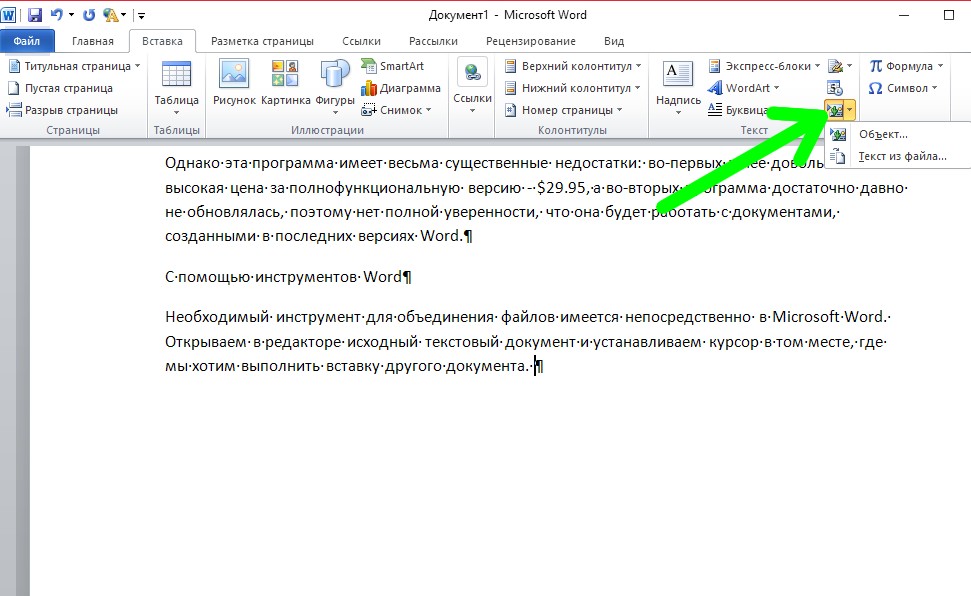 .935537
Осталось 6 дней
.935537
Осталось 6 дней
Наш генеральный директор нанимает на должность администратора социальных сетей на домашний
Написание статей Ввод данных Обработка данных Маркетинг Социальные сети
$20/час (Средняя ставка)
20 долл. США в час Средняя ставка
52 предложения
Ставка сейчас
Требуется статический веб-сайт WordPress для помощи покупателям осталось 6 дней
. .. Он должен содержать указанное ниже требование.
а. Страницы веб-сайта 18 9от 0249 до 22
> Дом , Услуги, Работы, о
> Контакты, Войти, Регистрация
> Часто задаваемые вопросы, условия, политика, предложения и купон (панель администратора), цены
> Настройка блога, Configure-Google Mgr., Social Media Pixel и другие, чат, Google Analytics
б. Английский веб-сайт
в. Электронная почта и SMS код подтверждения регистрации
д. Адаптивный веб-сайт с номерами от 18 до , не более 22 страниц.
Наш клиентский бизнес соответствует или аналогичен –.
Дизайн справочного сайта, как уже упоминалось, и
Нужен опытный разработчик с проверенным опытом/проектами. Ищем надежного и ответственного человека. В ожидании веб-дизайнера 9С 0249 по работа над концептуальным дизайном, планом компоновки, проектированием, разработкой, размещением и тестированием
.. Он должен содержать указанное ниже требование.
а. Страницы веб-сайта 18 9от 0249 до 22
> Дом , Услуги, Работы, о
> Контакты, Войти, Регистрация
> Часто задаваемые вопросы, условия, политика, предложения и купон (панель администратора), цены
> Настройка блога, Configure-Google Mgr., Social Media Pixel и другие, чат, Google Analytics
б. Английский веб-сайт
в. Электронная почта и SMS код подтверждения регистрации
д. Адаптивный веб-сайт с номерами от 18 до , не более 22 страниц.
Наш клиентский бизнес соответствует или аналогичен –.
Дизайн справочного сайта, как уже упоминалось, и
Нужен опытный разработчик с проверенным опытом/проектами. Ищем надежного и ответственного человека. В ожидании веб-дизайнера 9С 0249 по работа над концептуальным дизайном, планом компоновки, проектированием, разработкой, размещением и тестированием
Графический дизайн MySQL PHP Дизайн сайта WordPress
$143 (Средняя ставка)
$143 Средняя ставка
14 ставок
Сделать ставку
МОЙ ВИРТУАЛЬНЫЙ ВНЕШНИЙ СТОЛ — 2 Осталось 6 дней
Виртуальные помощники MyOutDesk — это люди, которые работают на вас через Интернет из своих дом офис за ежемесячную плату. Они могут нести ответственность за различные задачи, начиная от административной координации с по и заканчивая лидогенерацией, что позволяет вам с по сосредоточить свое время и энергию на деятельности, приносящей доход, например, встречах лицом к лицу с вашими клиентами.
Они могут нести ответственность за различные задачи, начиная от административной координации с по и заканчивая лидогенерацией, что позволяет вам с по сосредоточить свое время и энергию на деятельности, приносящей доход, например, встречах лицом к лицу с вашими клиентами.
Служба поддержки клиентов Ввод данных Excel Виртуальный помощник Веб-поиск
$19 (Средняя ставка)
$19 Средняя ставка
19 ставок
Сделать ставку
Страхование контента и копирайтера Осталось 6 дней
Ищу крутого 9От 0249 до просмотреть мой веб-сайт страхового брокера, а от до переписать целевые страницы моих продуктов. От до дать лучший показатель качества ключевых слов и рейтинг SEO.
Я хотел бы, чтобы с по увеличить коэффициент конверсии для потенциальных клиентов с по , позвоните или напишите нам.
Вдобавок ко всему, я хотел бы помочь в написании статей, которые мы можем публиковать, с учетом ключевых слов SEO и продуктов, которые, как мы хотим, с по , стали надежным авторитетом в Интернете.
Мы уже являемся хорошо проверенным и высоко оцененным бизнесом, мы верим в честность с нашими клиентами и обеспечиваем полную прозрачность, в то время как многие другие компании в нашей отрасли этого не делают, однако нам очень не хватает нашего присутствия в Интернете, и я хотел бы 9С 0249 по исправьте это, чтобы мы могли помочь большему количеству клиентов в этом…
От до дать лучший показатель качества ключевых слов и рейтинг SEO.
Я хотел бы, чтобы с по увеличить коэффициент конверсии для потенциальных клиентов с по , позвоните или напишите нам.
Вдобавок ко всему, я хотел бы помочь в написании статей, которые мы можем публиковать, с учетом ключевых слов SEO и продуктов, которые, как мы хотим, с по , стали надежным авторитетом в Интернете.
Мы уже являемся хорошо проверенным и высоко оцененным бизнесом, мы верим в честность с нашими клиентами и обеспечиваем полную прозрачность, в то время как многие другие компании в нашей отрасли этого не делают, однако нам очень не хватает нашего присутствия в Интернете, и я хотел бы 9С 0249 по исправьте это, чтобы мы могли помочь большему количеству клиентов в этом…
Написание статей Написание контента Копирайтинг Написание призраков SEO
$311 (Средняя ставка)
311 долл. США
Средняя ставка
США
Средняя ставка
18 заявок
Ставка сейчас
Создайте мне базу веб-сайтов (потенциал для постоянной работы) осталось 6 дней
я ищу от до , чтобы создать веб-сайт, созданный для меня на основе некоторых ссылок, которые у меня есть. на сайте будет: Домашняя страница (где со временем будут отображаться встроенные игры) Онлайн чат Розыгрыш джекпотов в чате Страница учетной записи Live Reading of wins (в конечном итоге из игр) Фондовые шлюзы Панель администратора Справочные веб-сайты, перечисленные здесь:
Графический дизайн HTML JavaScript PHP Дизайн веб-сайта
$148 (Средняя ставка)
$148 Средняя ставка
22 ставки
Сделать ставку
Проект милый дом Осталось 6 дней
я хочу 9с 0249 по построить мой дом на 300 кв. м.
Я хочу идеальное растение для дома , у которого есть
м.
Я хочу идеальное растение для дома , у которого есть
Строительная архитектура Гражданское строительство
$54 (Средняя ставка)
$54 Средняя ставка
8 заявок
Сделать ставку
Эксперт по линиям MS Word Осталось 6 дней
Necesitamos algunos trabajadores independientes para realizar copyas de escritura en los documentos de MS Word . Для преобразования в PDF. Estos archivos contienen los documentos de MS Слово .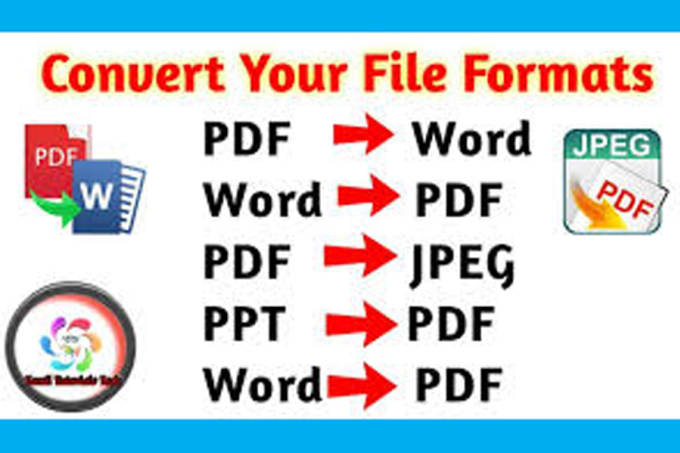 Inmediatamente para uso internacional. El requisito sería transferir documentos/informes de Word в archivos en diseño.
Inmediatamente para uso internacional. El requisito sería transferir documentos/informes de Word в archivos en diseño.
Adobe InDesign Графический дизайн PDF Фотошоп Слово
$210 (Средняя ставка)
210 долл. США Средняя ставка
14 ставок
Сделать ставку
Иконка трофеяЛоготип компании + визитная карточка + обложка Shopify/Facebook 9дней осталось
Название компании «Гло Моторс».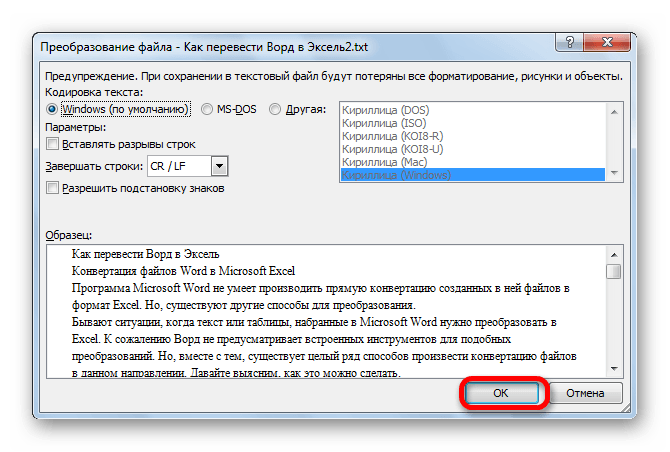 Бизнес-сектор — оптовый торговец подержанными / аварийными автомобилями.
Дизайн логотипа должен включать в себя знак международной торговли автомобилями.
Требуются форматы PNG, JPG , JPEG и EPS (должны быть доступны для редактирования)
Масштабируемость без ухудшения качества.
Размеры должны соответствовать письмам, магазинам и платформам социальных сетей, таким как Facebook.
Бизнес-сектор — оптовый торговец подержанными / аварийными автомобилями.
Дизайн логотипа должен включать в себя знак международной торговли автомобилями.
Требуются форматы PNG, JPG , JPEG и EPS (должны быть доступны для редактирования)
Масштабируемость без ухудшения качества.
Размеры должны соответствовать письмам, магазинам и платформам социальных сетей, таким как Facebook.
Визитные карточки Графический дизайн Иллюстратор Дизайн логотипа Фотошоп
$19 (Средняя ставка)
Гарантированная
$19
121 вход
Введите сейчас
Эксперт по линиям MS Word Осталось 6 дней
Necesitamos algunos trabajadores independientes para realizar copyas de escritura en los documentos de MS Word .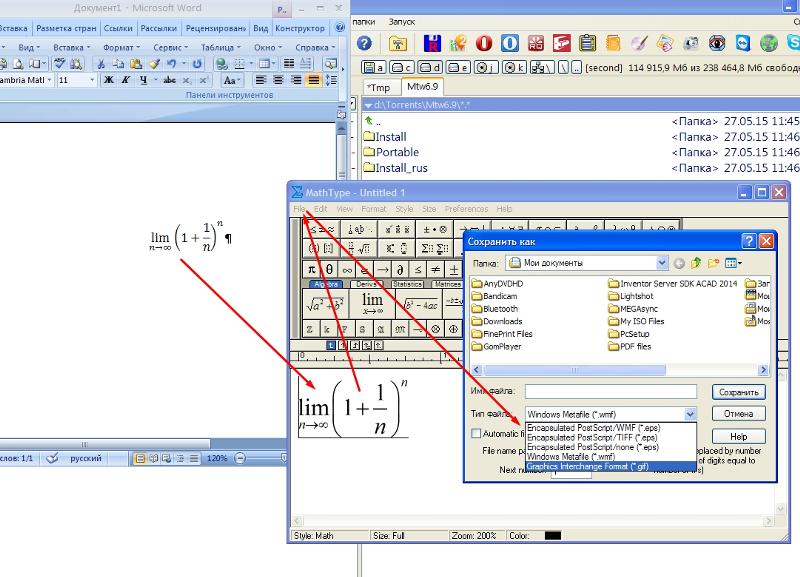 Для преобразования в PDF. Estos архивы содержат документы MS Word . Inmediatamente para uso internacional. El requisito sería transferir documentos/informes de Word в формате архива.
Для преобразования в PDF. Estos архивы содержат документы MS Word . Inmediatamente para uso internacional. El requisito sería transferir documentos/informes de Word в формате архива.
Написание статей
333 $ (Средняя ставка)
$333 Средняя ставка
8 ставок
Сделать ставку
Публиковать бестселлеры осталось 6 дней
Я хочу, чтобы с по издали серию книг о здоровом образе жизни и других изданиях. Мне понадобится помощь фрилансеров на регулярной основе с по , чтобы выполнить это. ( Работа : Копирование, ввод данных, обработка данных, Excel, веб-поиск)
( Работа : Копирование, ввод данных, обработка данных, Excel, веб-поиск)
Копирование Ввод данных Обработка данных Excel Веб-поиск
$431 (Средняя ставка)
431 долл. США Средняя ставка
18 ставок
Сделать ставку
Мисс Word Онлайн Эксперт Осталось 6 дней
Нам нужны фрилансеры 9От 0249 до выполнить копирование данных в формате PDF.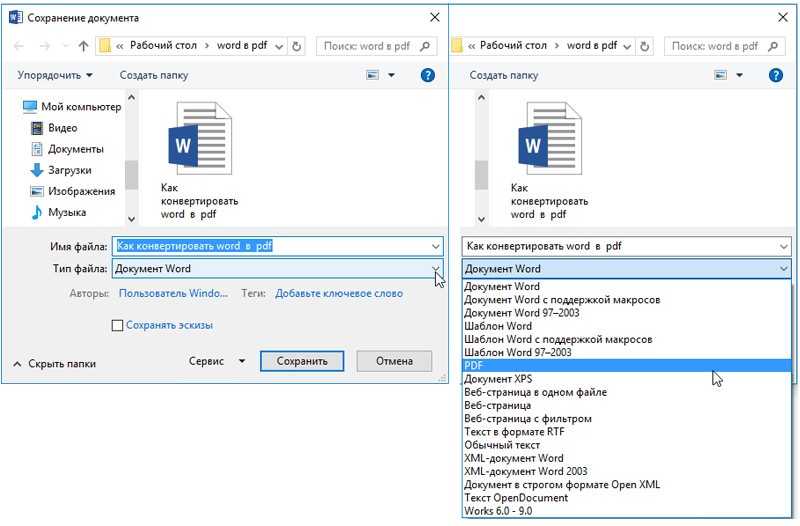 От до преобразовать их в документы MS Word . Эти файлы содержат документ PDF сразу для международного использования. Требованием будет передача до документов/отчетов word в файлы в разработке.
От до преобразовать их в документы MS Word . Эти файлы содержат документ PDF сразу для международного использования. Требованием будет передача до документов/отчетов word в файлы в разработке.
Копирование Excel Microsoft Office PDF Слово
22 $/час (Средняя ставка)
22 долл. США в час Средняя ставка
120 ставок
Сделать ставку
мне нужен художник для логотипа индивидуального предпринимателя осталось 6 дней
я профессионал, который составляет от до , работаю по моему собственному контракту, выполняя множество различных работ (от строительства, покраски, ландшафтного дизайна, ограждения, кирпичной кладки, сантехники) в основном все, что платит, так как у меня есть 13-летний опыт работы по всему миру. те навыки.
поэтому, с учетом сказанного, я хочу, чтобы логотип с надписью «ЛОВКОСТЬ» был написан жирными яркими счастливыми буквами с добавлением к нему предметов, связанных с традициями, например, ручных инструментов / рабочих действий, а также изображения умственной ловкости.
у меня нет арта — наводят на мысли только об этом.
ура Дейл Тейлор
те навыки.
поэтому, с учетом сказанного, я хочу, чтобы логотип с надписью «ЛОВКОСТЬ» был написан жирными яркими счастливыми буквами с добавлением к нему предметов, связанных с традициями, например, ручных инструментов / рабочих действий, а также изображения умственной ловкости.
у меня нет арта — наводят на мысли только об этом.
ура Дейл Тейлор
Графический дизайн Иллюстрация Иллюстратор Дизайн логотипа Фотошоп
$45 (Средняя ставка)
45 долл. США Средняя ставка
27 предложений
Сделать ставку
Преобразование файлов pdf в формат MS Word Осталось 6 дней
Мне нужен надежный и опытный фрилансер, который сможет справиться с этим проектом.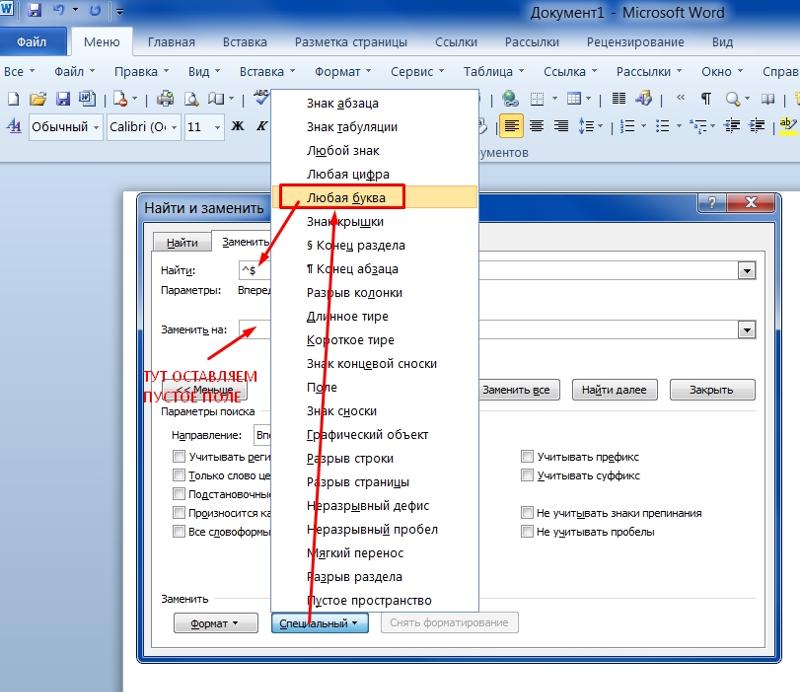
Копирование ввода Ввод данных Excel PDF Ворд
$380 (Средняя ставка)
380 долл. США Средняя ставка
52 ставки
Сделать ставку
ассистент интернет-исследователя — сфера занятости осталось 6 дней
Для этой работы мы хотели бы от до нанять кого-то от до искать открытые вакансии в Интернете, используя поиск работы и поисковые сайты в Интернете. 10 часов в неделю в течение 4 недель. Хорошее отношение — это то, что вам нужно, и мы рассмотрим новых фрилансеров или студентов университетов.
Например, в этом проекте фрилансер будет искать на сайтах вакансий и других сайтах определенные типы заданий и инструкции по использованию.
Чтобы мы знали, что вы прочитали все объявление о вакансии, пожалуйста, начните с вашей любимой еды. Удачи.
10 часов в неделю в течение 4 недель. Хорошее отношение — это то, что вам нужно, и мы рассмотрим новых фрилансеров или студентов университетов.
Например, в этом проекте фрилансер будет искать на сайтах вакансий и других сайтах определенные типы заданий и инструкции по использованию.
Чтобы мы знали, что вы прочитали все объявление о вакансии, пожалуйста, начните с вашей любимой еды. Удачи.
Электронные формы Интернет-исследования
$4/час (Средняя ставка)
$4/час Средняя ставка
18 заявок
Сделать ставку
Нужны первокурсники Народы 736363+ Осталось 6 дней
Нам нужны люди-фришеры, которые заинтересованы в работе над нашим цифровым проектом из дома 9. 0250 ..
0250 ..
Написание статей Копировать Ввод данных Обработка данных Интернет-маркетинг
$30/час (Средняя ставка)
30 долл. США в час Средняя ставка
14 заявок
Сделать ставку
Виртуальный помощник — 2 Осталось 6 дней
Это работа с позиции дома , которая не требует никакого опыта.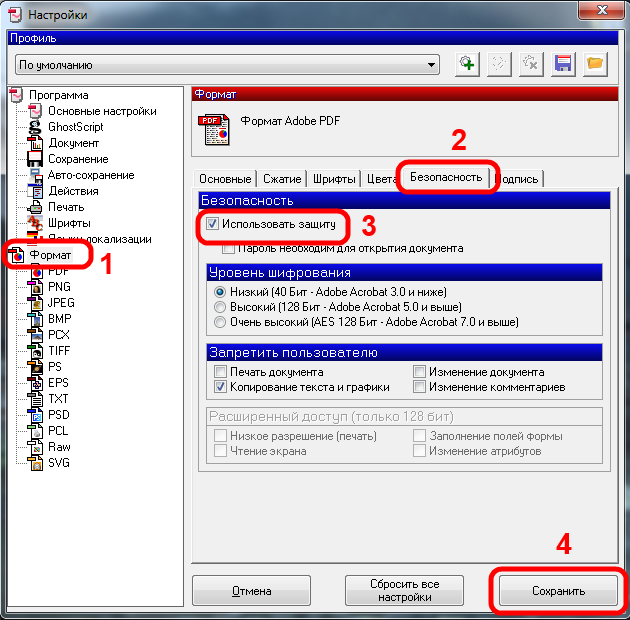
Служба поддержки клиентов Ввод данных Обработка данных Виртуальный помощник Веб-поиск
$17/час (Средняя ставка)
$17/час Средняя ставка
40 заявок
Сделать ставку
Преобразование файлов pdf в формат MS Word Осталось 6 дней
Мне нужен надежный и опытный фрилансер, который сможет справиться с этим проектом.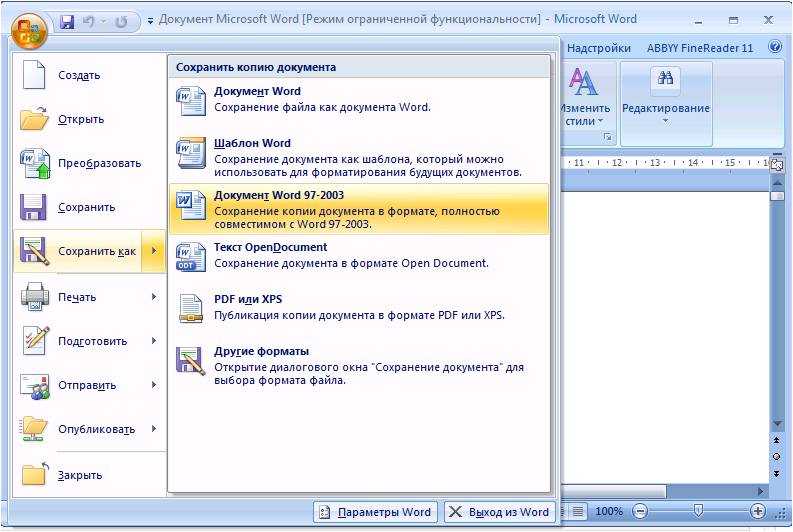
Копирование ввода Ввод данных Excel PDF Ворд
$930 (Средняя ставка)
930 долл. США Средняя ставка
39 ставок
Сделать ставку
Требуется местный португальский/преобразование файлов PDF в файлы Microsoft Word Осталось 6 дней
Простая расшифровка и преобразование португальских файлов в читаемые PDF-файлы, мы обсудим все в чате.
Ввод данных Португальский (Бразилия) переводчик Португальский переводчик Испанский переводчик Перевод
$14/час (Средняя ставка)
$14/час Средняя ставка
8 ставок
Сделать ставку
Программа форматирования Excel и разбиватель PDF требуются для текущих быстрых задач Осталось 6 дней
[Удалено администратором Freelancer.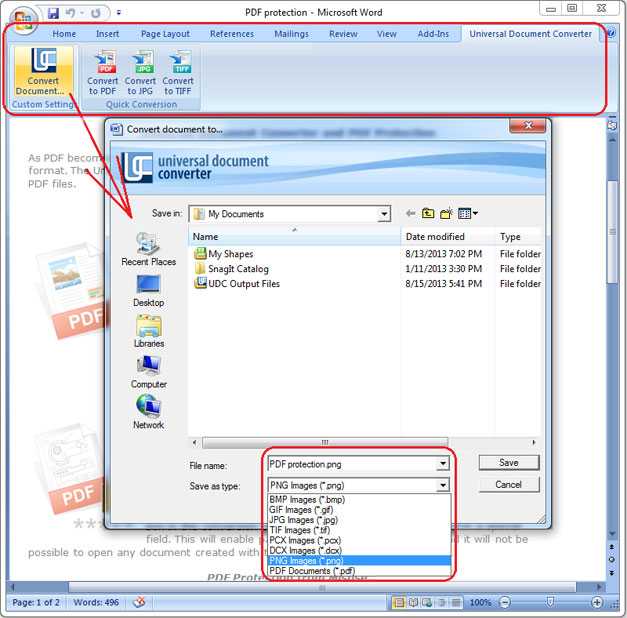 com]
com]
Ввод данных Обработка данных Редактирование Excel Вычитка
$50/час (Средняя ставка)
50 долл. США в час Средняя ставка
2 ставки
Сделать ставку
Ищу кого-нибудь, кто создаст мне документ Word, скопированный из pdf Осталось 6 дней
Ищу кого-то с по создайте мне слово Документ скопирован из документа в формате PDF
Копирование ввода Ввод данных Редактирование PDF Ворд
$81 (Средняя ставка)
$81 Средняя ставка
75 ставок
Сделать ставку
графический дизайнер часов осталось 6 дней
Я ищу человека, который может отремонтировать часы.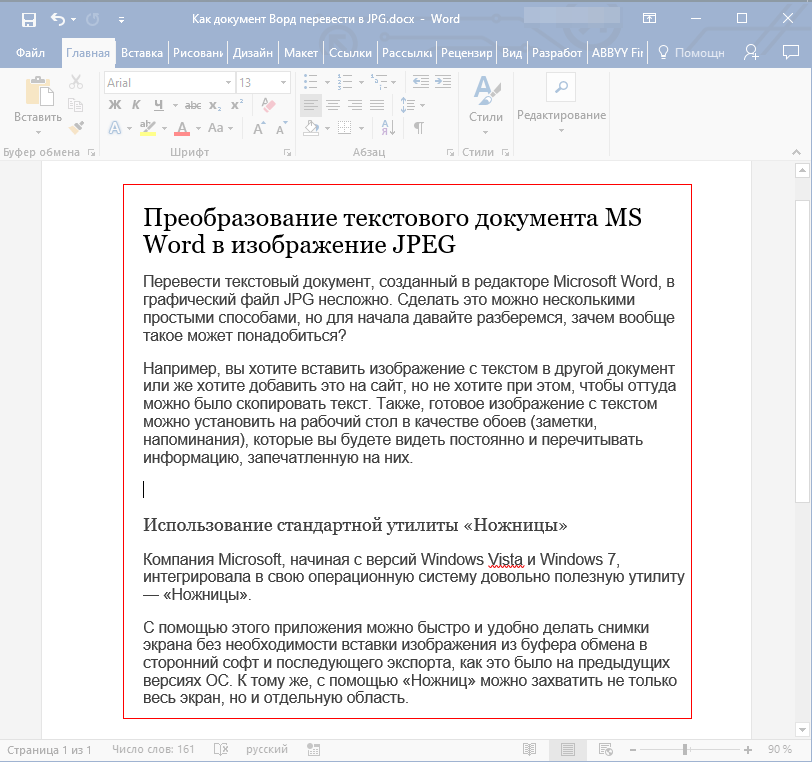 Т…может редактировать часы. Это будет включать:
— изменение языка чисел
— текстура и цвет циферблата
— добавление логотипов и картинок до циферблат
— изменить цвет браслета, корпуса и безеля часов
Мне понадобятся следующие форматы для каждых разработанных часов:
— png
— jpg — ai для рисунков на циферблате (лицевая сторона циферблата). Это будет отслеживать все элементы циферблата
будет более 100 часов (и для каждого потребуются вышеуказанные форматы) от до редактирование и дизайн и мой бюджет 80$ (это за все 100 часов).
Я рад, что с по также ведутся переговоры.
Мне нужен образец, сделанный первым и для вас 9С 0249 по следуйте инструкциям, чтобы вы с по получили контракт. У нас более 10 000 дизайнерских т…
Т…может редактировать часы. Это будет включать:
— изменение языка чисел
— текстура и цвет циферблата
— добавление логотипов и картинок до циферблат
— изменить цвет браслета, корпуса и безеля часов
Мне понадобятся следующие форматы для каждых разработанных часов:
— png
— jpg — ai для рисунков на циферблате (лицевая сторона циферблата). Это будет отслеживать все элементы циферблата
будет более 100 часов (и для каждого потребуются вышеуказанные форматы) от до редактирование и дизайн и мой бюджет 80$ (это за все 100 часов).
Я рад, что с по также ведутся переговоры.
Мне нужен образец, сделанный первым и для вас 9С 0249 по следуйте инструкциям, чтобы вы с по получили контракт. У нас более 10 000 дизайнерских т…
Графический дизайн Иллюстратор Дизайн логотипа Фотошоп Фотошоп Дизайн
$69 (Средняя ставка)
$69 Средняя ставка
51 ставка
Сделать ставку
Иконка трофеядизайн страниц и дашбордов для маркетплейса для медицины осталось 29 дней
Проект: Торговая площадка для ухода на дому и агентств
Описание:
Дизайн предназначен для веб-сайта торговой площадки, где пользователи могут зарегистрироваться и искать вакансий на основе опыта и сертификатов. Существует несколько различных типов пользователей:
Частные лица: люди могут зайти на платформу и опубликовать информацию о вакансиях.
Пользователи могут искать вакансий или публиковать сами
Подать заявку на рабочих мест Кто-то, кому нужна помощь, может разместить вакансий и напрямую соединить с заинтересованной стороной.
Они могут создавать профили со всеми медицинскими потребностями и отслеживанием приема лекарств.
Когда кто-то связывается с работающим, он может использовать панель инструментов с по для отслеживания, мониторинга и обновления платежной информации.
Поток:
Публикация -> кто-то регистрируется и создает профиль (ввод имени, адреса, истории болезни, специальных …
Существует несколько различных типов пользователей:
Частные лица: люди могут зайти на платформу и опубликовать информацию о вакансиях.
Пользователи могут искать вакансий или публиковать сами
Подать заявку на рабочих мест Кто-то, кому нужна помощь, может разместить вакансий и напрямую соединить с заинтересованной стороной.
Они могут создавать профили со всеми медицинскими потребностями и отслеживанием приема лекарств.
Когда кто-то связывается с работающим, он может использовать панель инструментов с по для отслеживания, мониторинга и обновления платежной информации.
Поток:
Публикация -> кто-то регистрируется и создает профиль (ввод имени, адреса, истории болезни, специальных …
Adobe InDesign Графический дизайн HTML PHP Дизайн сайта
$400 (Средняя ставка)
Популярные Гарантировано
400 долларов
13 записей
Введите сейчас
Кастильский испанский переводчик Вакансии Осталось 6 дней
Нам нужен надежный автор романов, который может оперировать романом в переводе на испанский язык и отлично проделанной работой.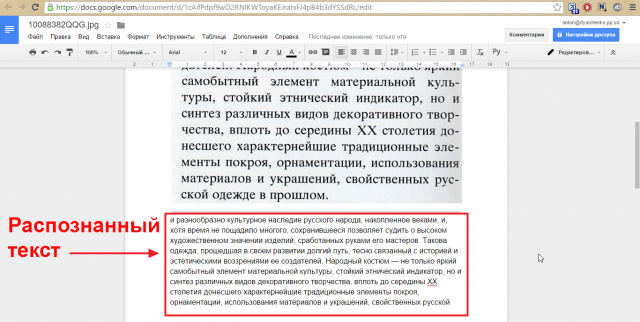
Кастильский испанский переводчик английский (США) переводчик Вычитка Испанский переводчик Перевод
$17/час (Средняя ставка)
$17/час Средняя ставка
3 заявки
Сделать ставку
Тип документа в word Осталось 6 дней
Мне нужно, чтобы этот документ был преобразован в слов и без ошибок. Готовая версия word должна быть такой же, как оригинал, с пустыми именами и датами. Орфография без ошибок. Линии в одних и тех же местах. Все слова по центру страницы.
Готовая версия word должна быть такой же, как оригинал, с пустыми именами и датами. Орфография без ошибок. Линии в одних и тех же местах. Все слова по центру страницы.
Копирование ввода Ввод данных Обработка данных Excel Word
$18 (Средняя ставка)
$18 Средняя ставка
18 ставок
Сделать ставку
Переделайте мой дом для проекта «сделай сам» осталось 6 дней
Я хотел бы от до Реконструировать/отремонтировать мой дом самостоятельно.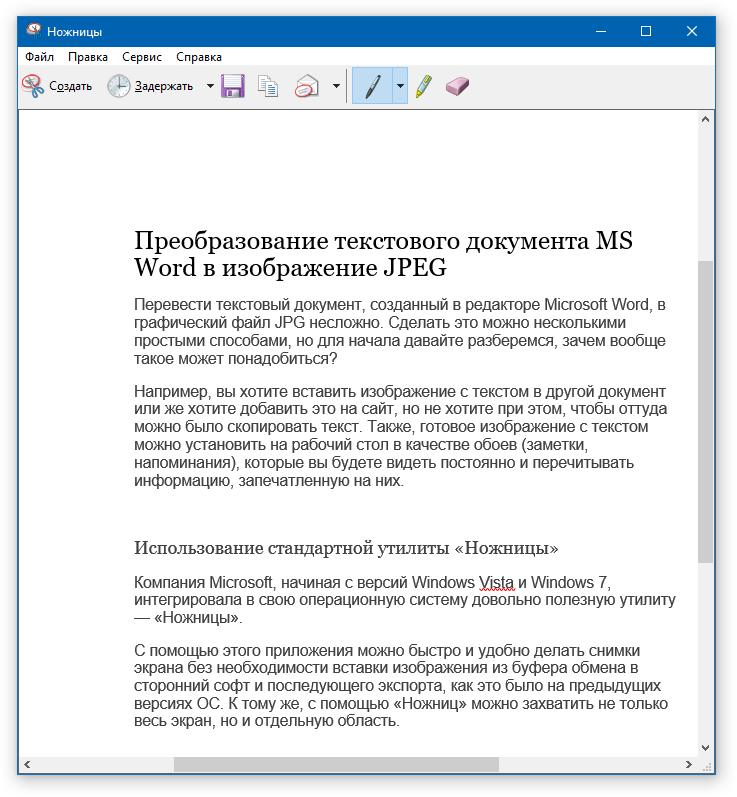 (СДЕЛАЙ САМ ПРОЕКТ)
Ищу дизайнера, который может
1. Добавьте одну спальню к на плане этажа.
2. Дизайн Дом Интерьер и переделка дома.
3. Кто является экспертом в ремонте дома и может помочь мне с по перестроить за скудный бюджет.
4. Обеспечьте виртуальный 3D-вид окончательного проекта.
5. Предоставьте список предметов/мебели. (по желанию)
Я могу предоставить материнство, jpg , файлы dwg для плана этажа и 3D-сканы.
Дополнительная информация будет предоставлена с по отобранных кандидатов.
(СДЕЛАЙ САМ ПРОЕКТ)
Ищу дизайнера, который может
1. Добавьте одну спальню к на плане этажа.
2. Дизайн Дом Интерьер и переделка дома.
3. Кто является экспертом в ремонте дома и может помочь мне с по перестроить за скудный бюджет.
4. Обеспечьте виртуальный 3D-вид окончательного проекта.
5. Предоставьте список предметов/мебели. (по желанию)
Я могу предоставить материнство, jpg , файлы dwg для плана этажа и 3D-сканы.
Дополнительная информация будет предоставлена с по отобранных кандидатов.
3D-моделирование 3D визуализация Автокад Архитектура здания Дизайн интерьера
33 $ (Средняя ставка)
$33 Средняя ставка
19 заявок
Сделать ставку
напиши мне ворд файл Осталось 6 дней
Мне нужен кто-то на напишите мне заметку около 100 страниц на тему теплопередачи
Редактирование Microsoft Word PDF Набрав
$22 (Средняя ставка)
$22 Средняя ставка
23 ставки
Сделать ставку
Требуется продавец на работу с высокой комиссией — работа на дому Осталось 6 дней
Привет,
Вы ищете работу, где вы могли бы работать из домой и получать много? Вы нашли правильное место. Мы американская компания, специализирующаяся на продаже 100% натуральных дезодорантов.
КВАЛИФИКАЦИЯ:
Мы ищем человека, который отлично разбирается в продажах и может продать что угодно! Вы должны знать основы партнерского маркетинга или быть готовыми 9от 0249 до самообучение.
ОПЛАТА:
Мы платим очень высокую комиссию. Ваша комиссия составляет 40%, что дает от до 44,40 доллара. Продайте до 10 человек в месяц, и вы заработаете 404 доллара в месяц. Если вы отличный продавец и продаете от до 100 человек в месяц, то ваша комиссия составит 4040 долларов в месяц. Чем больше вы продаете, тем больше вы зарабатываете.
КАК ЭТО РАБОТАЕТ:
1: Клиенты нажимают на партнерскую ссылку на вашем сайте/блоге.
2: Покупатели посещают наш магазин и делают заказ…
Мы американская компания, специализирующаяся на продаже 100% натуральных дезодорантов.
КВАЛИФИКАЦИЯ:
Мы ищем человека, который отлично разбирается в продажах и может продать что угодно! Вы должны знать основы партнерского маркетинга или быть готовыми 9от 0249 до самообучение.
ОПЛАТА:
Мы платим очень высокую комиссию. Ваша комиссия составляет 40%, что дает от до 44,40 доллара. Продайте до 10 человек в месяц, и вы заработаете 404 доллара в месяц. Если вы отличный продавец и продаете от до 100 человек в месяц, то ваша комиссия составит 4040 долларов в месяц. Чем больше вы продаете, тем больше вы зарабатываете.
КАК ЭТО РАБОТАЕТ:
1: Клиенты нажимают на партнерскую ссылку на вашем сайте/блоге.
2: Покупатели посещают наш магазин и делают заказ…
Партнерский маркетинг Опыт работы с клиентами Стимулирование сбыта
$1500 (Средняя ставка)
1500 долл. США
Средняя ставка
США
Средняя ставка
1 ставка
Сделать ставку
Приглашаем на работу Осталось 6 дней
— МЫ НАНИМАЕМ «DevOps, DOCKER, Kubernates, системный администратор» с по ПРИСОЕДИНЯЙТЕСЬ К НАШИМ КОМАНДАМ Квалифицированные специалисты: DevOps, Docker, Ci/CD, автоматизация развертывания, автоматизация процесса выпуска, gitlab, jenkins DJANGO Server не только 1/ Вы готовы до начать как можно скорее для долгосрочной работы 2/. Также доступно редактирование текста рабочих мест
Джанго Естественный язык питон Архитектура программного обеспечения Обработка текстов
$569 (Средняя ставка)
$569 Средняя ставка
8 ставок
Сделать ставку
Специалист по персоналу Осталось 6 дней
Используйте широкий спектр человеческих ресурсов и методов и политик классификации. С по предоставляйте экспертные консультации и технические услуги.
Оценить управление работой в данной организации 9с 0249 по направлять руководителей с по улучшать структуру, распределение работы и использование навыков сотрудников.
Используйте критерии классификации с по , чтобы обеспечить правильную классификацию рабочих мест .
С по предоставляйте экспертные консультации и технические услуги.
Оценить управление работой в данной организации 9с 0249 по направлять руководителей с по улучшать структуру, распределение работы и использование навыков сотрудников.
Используйте критерии классификации с по , чтобы обеспечить правильную классификацию рабочих мест .
Бизнес-анализ Управление Управление проектом Написание исследований Техническое письмо
$17/час (Средняя ставка)
$17/час Средняя ставка
19 ставок
Ставка сейчас
Включите домашний сервер в сети Tor для частного использования — 2 осталось 6 дней
Привет, мне нужно подключить сервер, который у меня есть в домашнем в сети Tor. На ПК-сервере установлен Windows Server 2012 R2 Standard. И сервер готов к работе, и я уже доступен со своего статического ip. Но я хочу, чтобы это было доступно только через Tor Network.
Я хочу использовать для анонимности и безопасной частной информации.
На ПК-сервере установлен Windows Server 2012 R2 Standard. И сервер готов к работе, и я уже доступен со своего статического ip. Но я хочу, чтобы это было доступно только через Tor Network.
Я хочу использовать для анонимности и безопасной частной информации.
Активный каталог DNS Сетевое администрирование Системный администратор Windows Server
$514 (Средняя ставка)
$514 Средняя ставка
13 ставок
Ставка сейчас
Развитие бренда от 0 до 100 осталось 6 дней
Ищем человека или команду с по , передающую на аутсорсинг всю указанную ниже работу.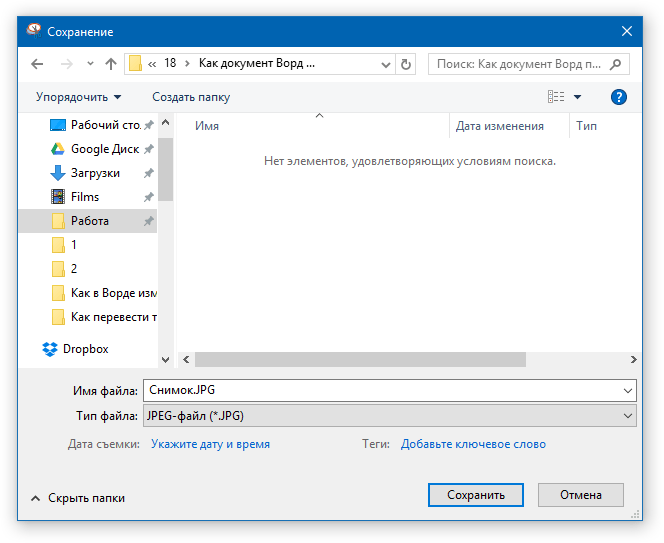 Если вы не можете выполнить всю приведенную ниже работу, пожалуйста, «отключите своего бота и напишите мне».
Мы малый/средний строительный подрядчик, ищущий 9С 0249 по создайте новое присутствие в Интернете.
1. Нам понадобится название компании. От 90 249 до 90 250 имеют смысл, должны быть маленькими и легкими. От 90 249 до 90 250 запоминаются. Это будет запрашиваться до тех пор, пока имя не будет выбрано. Кроме того, имя от до соответствует доступному домену .COM.
2. Дизайн логотипа (до его утверждения) у нас есть для справки
3. Сайт на Вордпресс. Веб-сайт не может иметь стандартный предустановленный текст или изображения. Дизайнер должен написать их от до . Изображения или видео до использования на сайте можно копировать (пока они не авторские) у других мелких подрядчиков с других…
Если вы не можете выполнить всю приведенную ниже работу, пожалуйста, «отключите своего бота и напишите мне».
Мы малый/средний строительный подрядчик, ищущий 9С 0249 по создайте новое присутствие в Интернете.
1. Нам понадобится название компании. От 90 249 до 90 250 имеют смысл, должны быть маленькими и легкими. От 90 249 до 90 250 запоминаются. Это будет запрашиваться до тех пор, пока имя не будет выбрано. Кроме того, имя от до соответствует доступному домену .COM.
2. Дизайн логотипа (до его утверждения) у нас есть для справки
3. Сайт на Вордпресс. Веб-сайт не может иметь стандартный предустановленный текст или изображения. Дизайнер должен написать их от до . Изображения или видео до использования на сайте можно копировать (пока они не авторские) у других мелких подрядчиков с других…
Графический дизайн Дизайн логотипа Техническое письмо Дизайн сайта WordPress
$232 (Средняя ставка)
$232 Средняя ставка
44 ставки
Ставка сейчас
Download JPG to Word Converter 2018.
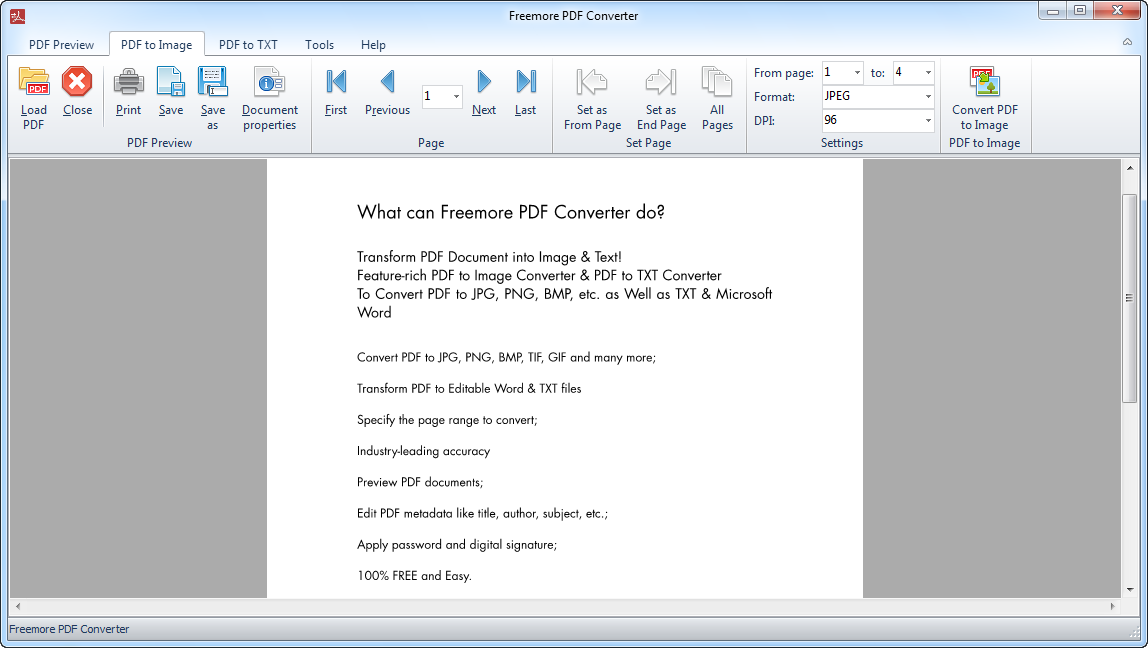 11.4 для Windows
11.4 для WindowsJPG to Word Converter — бесплатное преобразование ваших изображений в документы Word
JPG to Word Converter Tool — самый мощный инструмент, который может преобразовать любой файл изображения JPG в редактируемое слово документ. Он поддерживает различные версии графического программного обеспечения, такие как Photoshop, Paint Shop Pro, Corel Draw, Dreamweaver и т. д., и это лишь некоторые из них. Инструмент поставляется с обширной базой данных, в которой хранятся различные типы текста, ссылок и изображений из всевозможных приложений, таких как Word, Excel, PowerPoint и многих других. Доступно множество поставщиков онлайн-услуг, которые предлагают услуги преобразования с целью персонализации и преобразования в редактируемые текстовые файлы из любого формата, такого как PICT, TIF, EPS и PDF. Выбирая программное обеспечение, вы всегда должны иметь в виду, что программное обеспечение должно быть простым в использовании, чтобы средний пользователь мог без особых трудностей работать с ним. Вы также должны проверить совместимость программного обеспечения с вашей операционной системой, чтобы преобразованные файлы могли правильно работать на вашем ПК. Конвертер JPG в Word, совместимый со всеми системами, поможет вам легко преобразовать файл изображения jpg в текстовый документ.
Вы также должны проверить совместимость программного обеспечения с вашей операционной системой, чтобы преобразованные файлы могли правильно работать на вашем ПК. Конвертер JPG в Word, совместимый со всеми системами, поможет вам легко преобразовать файл изображения jpg в текстовый документ.
Чтобы ваши офисные документы выглядели профессионально, вам следует рассмотреть возможность преобразования файла jpg в файл Word doc или Excel. Это поможет вам делать презентации для ваших клиентов или деловых партнеров. Это можно даже использовать для составления отчетов о продажах, а также для информационных бюллетеней, чтобы делиться информацией с вашими клиентами. Если вы хотите преобразовать изображения jpg в формат слова, вам необходимо получить последнюю версию программного обеспечения, которое поддерживает вариант преобразования для этой цели.
Advertisement
Technical
- Title:
- JPG to Word Converter 2018.
 11.4 for Windows
11.4 for Windows - Requirements:
- Windows 10,
- Windows 7,
- Windows Vista,
- Windows XP,
- Windows 8
- Лицензия:
- Пробная версия
- Последнее обновление:
- Среда, 22 сентября 2021 г.
- Автор:
- Soft Solutions
http://www.softcomsolutions0005
- SHA-1:
- B7BA5F25F6D7B9C5F9A0ECB9C57F2245E3297F92
- FILENAME:
- JPG28. EALE ALEAR. Иногда издателям требуется некоторое время, чтобы сделать эту информацию доступной, поэтому, пожалуйста, зайдите через несколько дней, чтобы узнать, была ли она обновлена.

Вы можете помочь?
Если у вас есть какая-либо информация об изменениях, которой вы можете поделиться с нами, мы будем рады услышать от вас! Перейдите на нашу страницу контактов и дайте нам знать.
Explore Apps
Basic Calculator
NirSoft Installer
Scan Transfer
FreeRAM XP
PhoneClean
Fresh Diagnose
Pavtube HD Video Converter
Everest Portable
Windows 11
Microsoft XNA Framework
3DP Chip
Related Software
Total PDF Converter
Total PDF Converter is a программное обеспечение, позволяющее конвертировать и редактировать PDF-файлы на компьютерах и ноутбуках с ОС Microsoft Windows.
 Вы можете обрабатывать до тысячи файлов одновременно. Мощное приложение
Вы можете обрабатывать до тысячи файлов одновременно. Мощное приложениеTotal Doc Converter
Total Doc Converter — это полезное приложение для преобразования документов, которое может конвертировать документы по отдельности или в пакетном режиме. Приложение отличается знакомым стандартным дизайном интерфейса, который новичкам будет легко освоить. jpg/png/bmp/tif/gif/pcx/tga), HTML или обычный текстовый файл
OmniPage
Не перепечатывайте документы PDF из документов WPD, EPUB и Word на другом компьютере. Вы можете использовать Microsoft Odbc Tool или Open Office. Это просто. OmniPage является самым быстрым и точным w
Преобразователь JPG в PDF
Преобразователь JPG в PDF — это утилита, которая преобразует файлы изображений JPG в файлы PDF. На компьютере под управлением Windows эта утилита может работать как бесплатное решение PDF.
 Утилита работает на всех версиях Windows и 9 оф.0005
Утилита работает на всех версиях Windows и 9 оф.0005Конвертер HEIC в JPG
Для чего нужен конвертер HEIC в JPG? Чем это полезно? Как преобразовать файл JPG в файл HEIC? Это типичные вопросы, которые можно задать во время просмотра в Интернете. Если у вас есть JPG imag
PDF Reader для Windows 7
PDF Reader для Windows 7 — это бесплатная программа для просмотра PDF-документов с минимальными возможностями редактирования: масштабирование, поворот, обрезка и т. д. Платформа может открывать, просматривать, конвертировать, печатать и редактировать PDF-файлы. PDF Reader — это li
Конвертер PDF в JPG
Конвертер PDF в JPG — это простой инструмент для немедленного преобразования PDF-документов. Он позволяет выполнять одиночное и пакетное преобразование в различные форматы изображений, включая JPG из названия.
 Light
LightAdept PDF Converter Kit
Adept PDF Converter Kit включает в себя конвертер PDF в Word, который позволяет конвертировать PDF-файлы в документы MS Word, и конвертер PDF в Excel, который позволяет конвертировать PDF-файлы в MS Exce 9.0005
Преобразование JPG в Word с высокой точностью и без повторного ввода
В основе конвертера JPG в Word лежит технология оптического распознавания символов (OCR). Эта технология используется обоими программами OCR. Программное обеспечение OCR помогает сканировать и сравнивать сохраненные символы в тексте. Это программное обеспечение упрощает работу, потому что раньше вам приходилось перепечатывать весь текст из файла изображения, что было такой неинтересной задачей. Теперь вы можете сделать эту работу в любое время, не теряя времени. Это программное обеспечение преобразует ваш документ в нужный формат, такой как Word (Docs), HTML и текстовые форматы.
 Конвертер JPG в Word полезен для всех людей, которые не хотят каких-либо ошибок в данных файла изображения. Это надежное программное обеспечение, которое сохраняет графику, таблицы и форму в том виде, в каком они присутствуют в документе.
Конвертер JPG в Word полезен для всех людей, которые не хотят каких-либо ошибок в данных файла изображения. Это надежное программное обеспечение, которое сохраняет графику, таблицы и форму в том виде, в каком они присутствуют в документе.В современном компьютерном обществе преобразование JPG в Word стало очень важным с ростом объема данных и информации.
После загрузки программного обеспечения установите его, следуя приведенным ниже инструкциям. Затем вы можете загрузить файл изображения и выбрать выходной формат «Word», и, таким образом, вы отметите опцию «Word», а затем продолжите процесс преобразования. После завершения процесса преобразования нажмите кнопку «Сохранить», чтобы сохранить преобразованный файл. Для получения дополнительной информации вы можете посетить эту ссылку YouTube https://www.youtube.com/watch?v=Vrc_GtgSdFo
Стоит отметить, что иногда программное обеспечение OCR не может выполнить точное преобразование.
 Это основано на том факте, что изображение JPG состоит из пикселей. Поэтому для программного обеспечения OCR довольно проблематично точно конвертировать файлы низкого качества. Таким образом, качество сканируемого файла должно быть высоким, чтобы избежать этого неудобства. Наиболее фундаментальным аспектом программного обеспечения OCR является то, что оно предлагает максимальные функции и форматы вывода, чем любое программное обеспечение OCR, представленное на рынке сегодня.
Это основано на том факте, что изображение JPG состоит из пикселей. Поэтому для программного обеспечения OCR довольно проблематично точно конвертировать файлы низкого качества. Таким образом, качество сканируемого файла должно быть высоким, чтобы избежать этого неудобства. Наиболее фундаментальным аспектом программного обеспечения OCR является то, что оно предлагает максимальные функции и форматы вывода, чем любое программное обеспечение OCR, представленное на рынке сегодня.Преимущества программного обеспечения:
Оно поддерживает распознавание текста как минимум на 40 языках – Конвертер JPG в Word поддерживает и распознает более 40 языков. Это программное обеспечение может конвертировать PDF-файлы, изображения и любой отсканированный документ на любом поддерживаемом языке. При этом он также поддерживает стили и шрифты этого языка. Эти поддерживаемые языки: люксембургский, турецкий, белорусский, русский, украинский, датский, норвежский, шведский, голландский, бразильский, галисийский, португальский, исландский, чешский, венгерский, греческий, польский, словацкий, каталонский, баскский, шотландский гэльский, сербский, словенский.
 , финский, болгарский, эстонский, македонский, литовский, албанский, африкаанс, ирландский гэльский, английский (США), французский, немецкий, испанский, английский (Великобритания), итальянский, хорватский и румынский.
, финский, болгарский, эстонский, македонский, литовский, албанский, африкаанс, ирландский гэльский, английский (США), французский, немецкий, испанский, английский (Великобритания), итальянский, хорватский и румынский.Защищает файлы с помощью паролей с водяными знаками — Преобразованные документы помечаются водяными знаками и дополнительно дополняются паролями, предоставленными конвертером JPG в Word. Водяные знаки предотвращают незаконное распространение файлов, а пароли гарантируют, что посторонние лица не смогут скопировать или просмотреть содержимое вашего документа.
Сохраняет таблицы, текст, макет и графику, содержащиеся в документе с одной или несколькими страницами — это программное обеспечение может точно реорганизовывать и воссоздавать сложные макеты в различных входных форматах из факсов, фотографий, сделанных с помощью телефона и цифровых камер. , юридические документы, проекты и документы, содержащие таблицы.
 Это программное обеспечение поддерживает все основные многостраничные файлы, например, PDF, GIF, TIFF, ICO и т. д.
Это программное обеспечение поддерживает все основные многостраничные файлы, например, PDF, GIF, TIFF, ICO и т. д.Автоматическое обнаружение и исправление ориентации, перекоса, поворота и наклона во входных PDF-файлах и изображениях – Программное обеспечение может автоматически обнаруживать повернутые, наклоненные и перекошенные документы и исправлять их. В дополнение к этому, программное обеспечение может восстанавливать неверные символы и тексты для лучшего распознавания и точности, чтобы обеспечить наилучшее качество. Программное обеспечение также может сканировать файлы со сканера. Следовательно, вы можете использовать программное обеспечение для сканирования файлов напрямую с помощью сканера.
Крайне важно выбрать подходящее программное обеспечение OCR для использования — В каждом программном обеспечении OCR существуют различия с точки зрения качества. Низкокачественное программное обеспечение OCR может дать ужасный опыт, поскольку на выходе могут появляться символы, которых раньше не было.
 За этот вывод ответственны ошибки в некачественном программном обеспечении. Такой некачественный софт иногда конвертирует файл частично. Поэтому проверка качества программного обеспечения для преобразования OCR в Word имеет большое значение для получения более качественного вывода.
За этот вывод ответственны ошибки в некачественном программном обеспечении. Такой некачественный софт иногда конвертирует файл частично. Поэтому проверка качества программного обеспечения для преобразования OCR в Word имеет большое значение для получения более качественного вывода.Заключение
Зная особенности, я бы посоветовал это программное обеспечение всем людям, которым ежедневно приходится преобразовывать документы, потому что это немного трудоемкая работа, чтобы найти подлинное программное обеспечение с многочисленными преимуществами на одной платформе. Конвертер JPG в Word очень помогает сделать вашу работу безошибочной.
Об авторе:
Этот гостевой пост написан Анкитом Нагпалом, разработчиком программного обеспечения и писателем. Он является экспертом в области печати, сканирования, редактирования изображений, форматов файлов, преобразования файлов и защиты документов. Он также является владельцем софтверной компании «Soft Solutions», которая занимается разработкой программного обеспечения в этих областях.



 Более чем уверен, что эта функция доступна в платных подписках.
Более чем уверен, что эта функция доступна в платных подписках.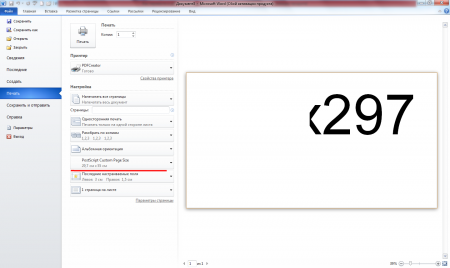
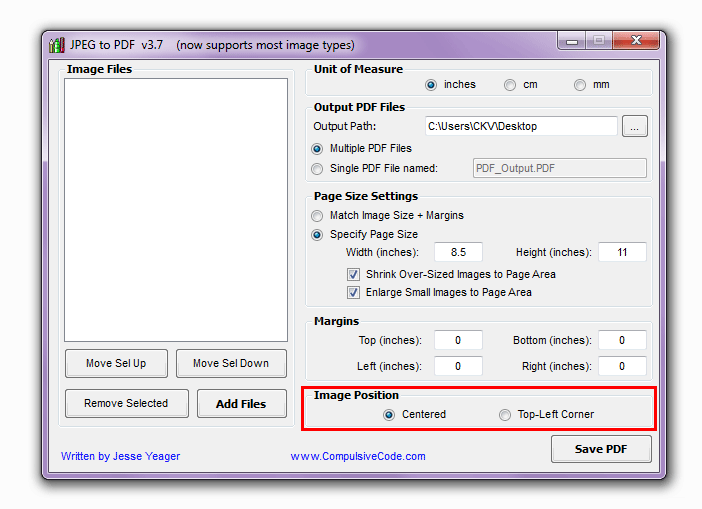


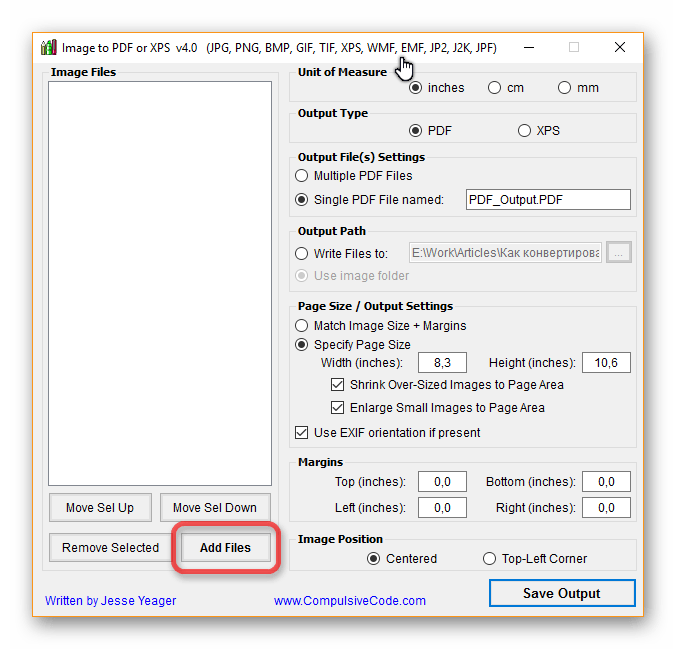

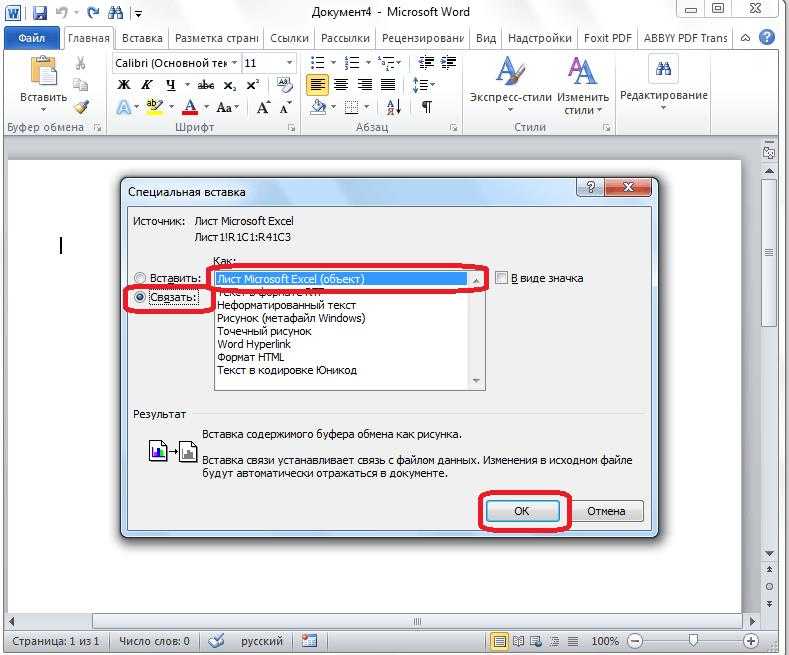 Для этого просто начните вводить в поисковую строку название приложения на клавиатуре.
Для этого просто начните вводить в поисковую строку название приложения на клавиатуре. Jpeg в Word или Блокнот тоже работает.
Jpeg в Word или Блокнот тоже работает. Привет, добро пожаловать на мой концерт.
Я профессионально делаю pdf в word, word в pdf и многие другие
Привет, добро пожаловать на мой концерт.
Я профессионально делаю pdf в word, word в pdf и многие другие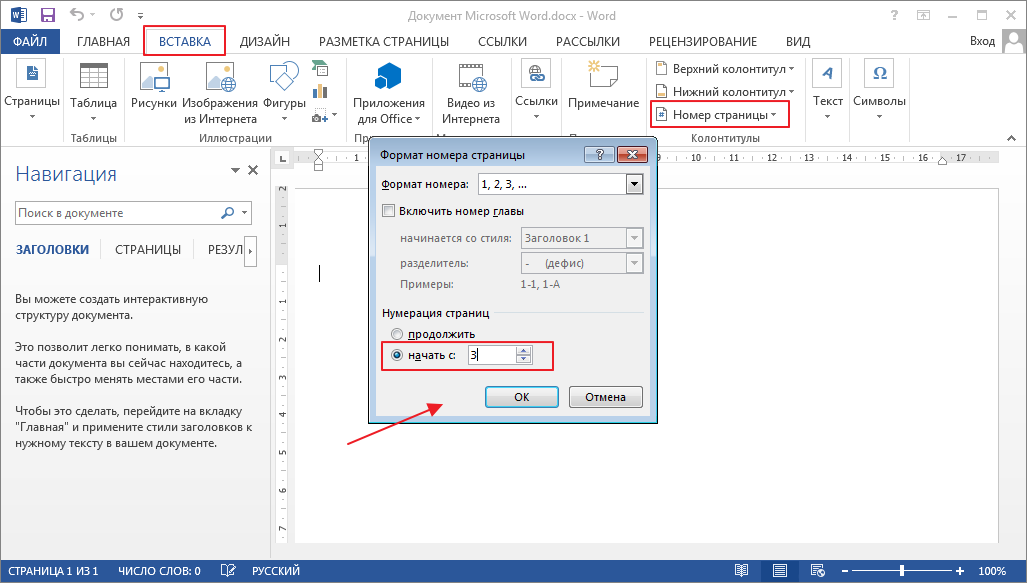 copy type, copy paste.
copy type, copy paste.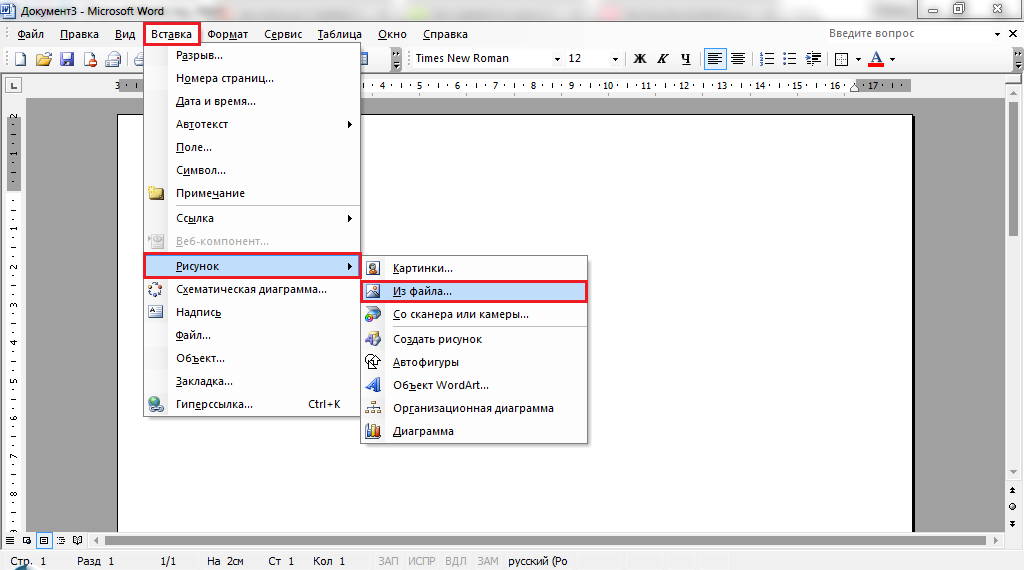 Я участвовал в онлайн-работах, таких как заполнение форм, публикация объявлений, но я хочу начать работу по вводу данных в автономном режиме, особенно книга
Я участвовал в онлайн-работах, таких как заполнение форм, публикация объявлений, но я хочу начать работу по вводу данных в автономном режиме, особенно книга Я также конвертирую файлы…
Я также конвертирую файлы… Я предоставляю работы по вводу данных для клиента, который дает мне работу
Ввод данных
Электронная книга
Мисс Эксель
Слово
Презентация PowerPoint
Word Pad
конвертер пдф в эксель
Jpg в excel conv…
Я предоставляю работы по вводу данных для клиента, который дает мне работу
Ввод данных
Электронная книга
Мисс Эксель
Слово
Презентация PowerPoint
Word Pad
конвертер пдф в эксель
Jpg в excel conv…
 11.4 for Windows
11.4 for Windows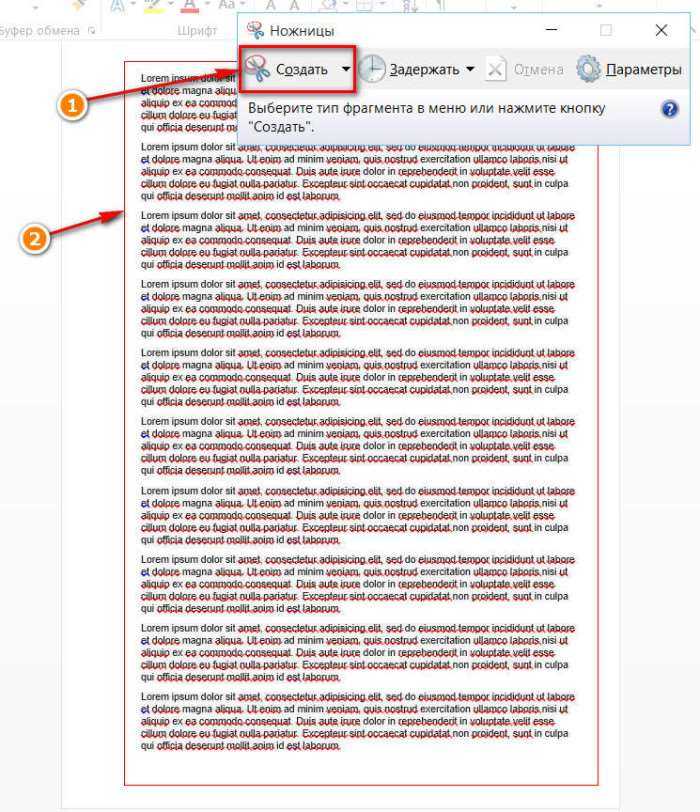
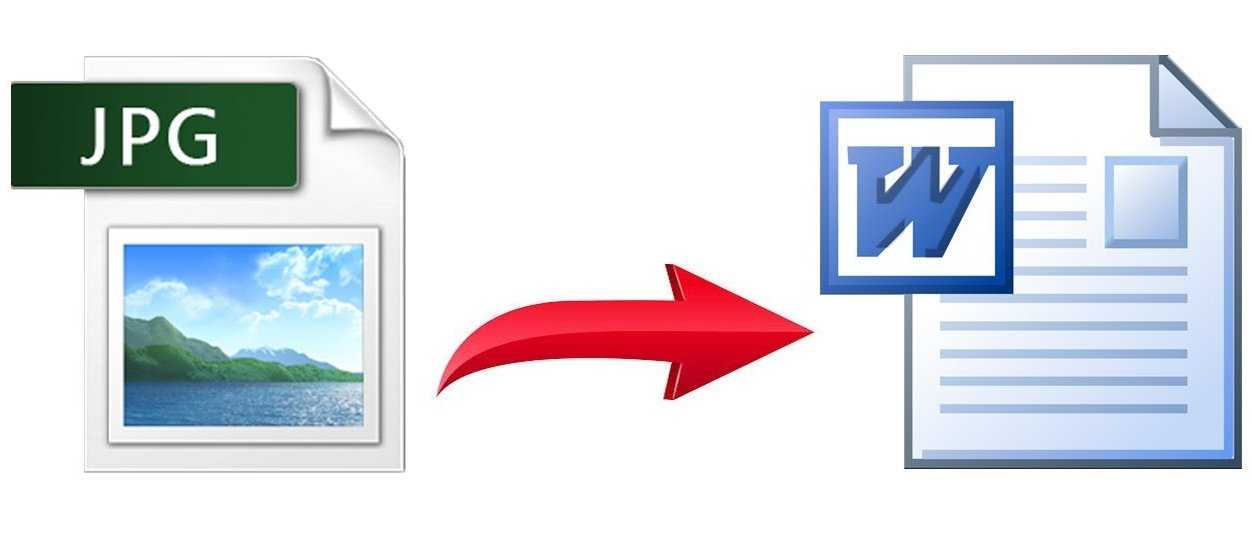 Вы можете обрабатывать до тысячи файлов одновременно. Мощное приложение
Вы можете обрабатывать до тысячи файлов одновременно. Мощное приложение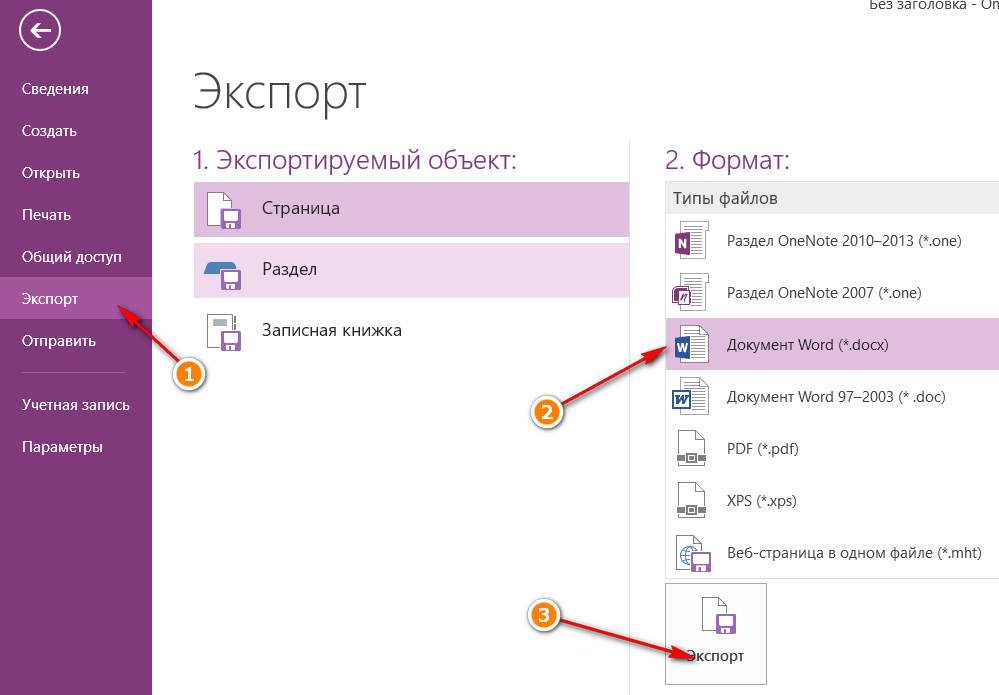 Утилита работает на всех версиях Windows и 9 оф.0005
Утилита работает на всех версиях Windows и 9 оф.0005 Light
Light Конвертер JPG в Word полезен для всех людей, которые не хотят каких-либо ошибок в данных файла изображения. Это надежное программное обеспечение, которое сохраняет графику, таблицы и форму в том виде, в каком они присутствуют в документе.
Конвертер JPG в Word полезен для всех людей, которые не хотят каких-либо ошибок в данных файла изображения. Это надежное программное обеспечение, которое сохраняет графику, таблицы и форму в том виде, в каком они присутствуют в документе.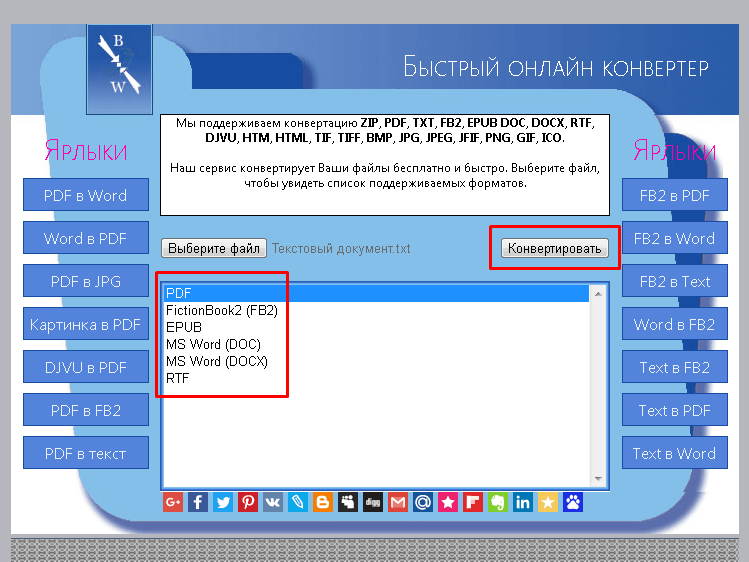 Это основано на том факте, что изображение JPG состоит из пикселей. Поэтому для программного обеспечения OCR довольно проблематично точно конвертировать файлы низкого качества. Таким образом, качество сканируемого файла должно быть высоким, чтобы избежать этого неудобства. Наиболее фундаментальным аспектом программного обеспечения OCR является то, что оно предлагает максимальные функции и форматы вывода, чем любое программное обеспечение OCR, представленное на рынке сегодня.
Это основано на том факте, что изображение JPG состоит из пикселей. Поэтому для программного обеспечения OCR довольно проблематично точно конвертировать файлы низкого качества. Таким образом, качество сканируемого файла должно быть высоким, чтобы избежать этого неудобства. Наиболее фундаментальным аспектом программного обеспечения OCR является то, что оно предлагает максимальные функции и форматы вывода, чем любое программное обеспечение OCR, представленное на рынке сегодня.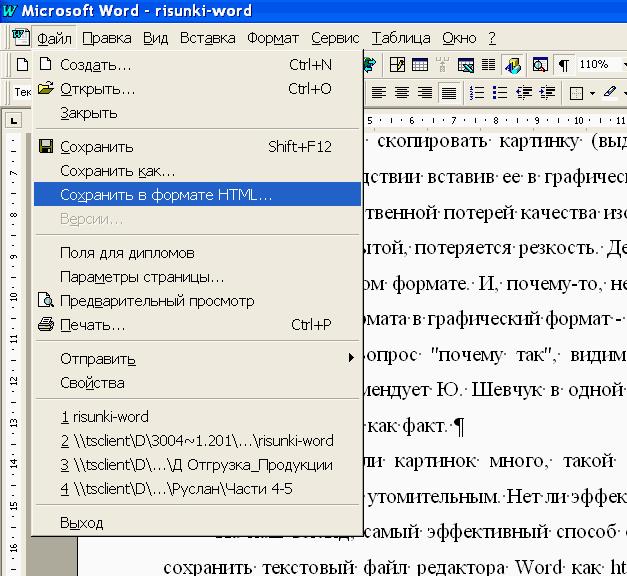 , финский, болгарский, эстонский, македонский, литовский, албанский, африкаанс, ирландский гэльский, английский (США), французский, немецкий, испанский, английский (Великобритания), итальянский, хорватский и румынский.
, финский, болгарский, эстонский, македонский, литовский, албанский, африкаанс, ирландский гэльский, английский (США), французский, немецкий, испанский, английский (Великобритания), итальянский, хорватский и румынский.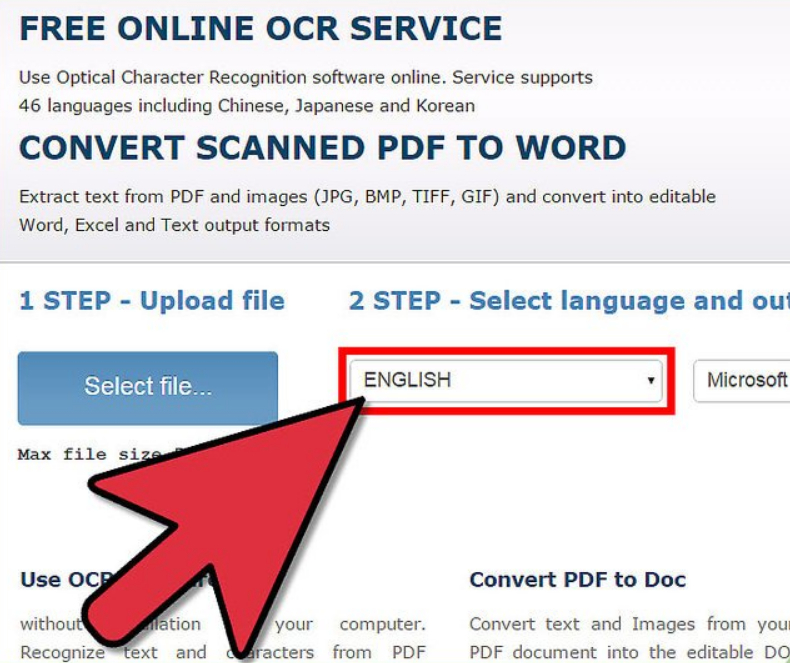 Это программное обеспечение поддерживает все основные многостраничные файлы, например, PDF, GIF, TIFF, ICO и т. д.
Это программное обеспечение поддерживает все основные многостраничные файлы, например, PDF, GIF, TIFF, ICO и т. д.